Honor Holly Manuel utilisateur
PDF
Télécharger
Document
holly Guide de l'utilisateur Table des matières À lire avant de procéder ...................................................................... 1 Précautions de sécurité ..................................................................................... 1 Renseignements personnels et sécurité des données ........................................ 2 Mention légale ................................................................................................. 3 Prise en main....................................................................................... 6 Fonctions clés au bout des doigts ..................................................................... 6 Informations importantes concernant la batterie.............................................. 6 Astuces d'économie d'énergie .......................................................................... 7 Mise sous tension ou hors tension de votre téléphone portable ....................... 8 Utilisation de l'écran tactile .............................................................................. 8 Verrouillage et déverrouillage de l'écran ........................................................... 9 Écran d'accueil ............................................................................................... 11 Icônes de notification et d'état ....................................................................... 14 Gestion des deux cartes.................................................................................. 16 Saisie de texte ................................................................................................ 17 Personnalisation de votre téléphone ................................................. 19 Changement de fond d'écran ......................................................................... 19 Réglage de l'effet de transition de l'écran d'accueil ........................................ 19 Modification du style d'écran de verrouillage ................................................. 19 Modification de la taille de la police ............................................................... 20 Réglage de la luminosité de l'écran ................................................................ 20 Appel ................................................................................................. 21 Appel .............................................................................................................. 21 Réponse à un appel ou refus .......................................................................... 22 Autres opérations lors d'un appel ................................................................... 23 Utilisation du journal d'appels ........................................................................ 24 Utilisation du mode Avion .............................................................................. 25 Contact .............................................................................................. 26 Ouverture de l'application Contact ................................................................. 26 Création d'un contact ..................................................................................... 26 Importation ou exportation de contacts ......................................................... 26 Ajout d'un contact à vos favoris ..................................................................... 27 Recherche d'un contact .................................................................................. 27 Modification d'un contact .............................................................................. 28 Suppression d'un contact ............................................................................... 28 i Gestion des groupes ....................................................................................... 28 Partage de contacts ........................................................................................ 29 Messagerie ........................................................................................ 30 Création et envoi d'un SMS ............................................................................ 30 Création et envoi d'un MMS........................................................................... 30 Ajout d'un diaporama .................................................................................... 31 Ouverture et affichage d'un MMS .................................................................. 31 Réponse à un message ................................................................................... 31 Recherche d'un message ................................................................................ 31 Gestion des messages .................................................................................... 32 Personnalisation des paramètres de Messagerie ............................................. 32 E-mail ................................................................................................ 33 Ajout d'un compte de messagerie .................................................................. 33 Affichage d'un e-mail ..................................................................................... 33 Enregistrement d'une pièce jointe d'e-mail..................................................... 34 Création et envoi d'un e-mail ......................................................................... 34 Réponse à un e-mail ....................................................................................... 34 Personnalisation des paramètres de compte de messagerie ........................... 35 Connexion Internet ............................................................................ 36 Réseaux mobiles ............................................................................................. 36 Wi-Fi ............................................................................................................... 37 Partage de la connexion de données du téléphone ........................................ 38 Bluetooth ....................................................................................................... 41 Connexion de votre téléphone à un ordinateur .............................................. 43 Navigateur......................................................................................... 44 Ouverture du navigateur ................................................................................ 44 Ouverture d'une page Web ............................................................................ 44 Définition d'une page d'accueil ...................................................................... 45 Gestion des signets......................................................................................... 45 Personnalisation des paramètres du navigateur .............................................. 45 Effacement de l'historique de navigation........................................................ 45 Divertissement................................................................................... 46 Photographie et enregistrement de vidéos ..................................................... 46 Utilisation de la galerie ................................................................................... 49 Musique ......................................................................................................... 51 Écoute de la radio FM..................................................................................... 52 ii Services Google ................................................................................. 54 Création d'un compte Google ........................................................................ 54 Gmail .............................................................................................................. 54 Maps .............................................................................................................. 56 YouTube ......................................................................................................... 57 Play Store ....................................................................................................... 57 Synchronisation des informations ..................................................... 59 Gestion de vos comptes ................................................................................. 59 Personnalisation de la synchronisation de compte .......................................... 61 Utilisation d'autres applications ........................................................ 63 Agenda........................................................................................................... 63 Gestionnaire de fichiers .................................................................................. 64 Horloge .......................................................................................................... 66 Météo............................................................................................................. 67 Calculatrice ..................................................................................................... 68 Gestion de votre téléphone portable ................................................. 69 Activation ou désactivation du mode Avion.................................................... 69 Paramètres de tonalité .................................................................................... 69 Paramètres d'affichage ................................................................................... 70 Paramètres de date et d'heure........................................................................ 71 Paramètres de langue système ....................................................................... 71 Gestion des applications ................................................................................. 71 Configuration des services téléphoniques ....................................................... 73 Protection de votre téléphone portable .......................................................... 74 Réinitialisation de votre téléphone portable ................................................... 76 Accessibilité .................................................................................................... 77 Mise à jour en ligne ........................................................................................ 77 iii À lire avant de procéder Précautions de sécurité Merci de lire attentivement les précautions de sécurité qui vous permettront d'utiliser correctement votre téléphone mobile. N'écrasez pas votre téléphone mobile, ne le jetez pas et ne le perforez pas. Évitez de le faire tomber, de le comprimer et de le tordre. Ne l'utilisez pas dans un environnement humide tel qu'une salle de bains. Empêchez-le d'être trempé ou lavé dans du liquide. Ne l'allumez pas dans des endroits où il est interdit d'utiliser des téléphones ou lorsqu'il peut être cause d'interférences ou de danger. Ne l'utilisez pas en conduisant. Conformez-vous aux règlements et aux réglementations dans les hôpitaux et les centres de soins. Éteignez votre téléphone mobile à proximité d'équipements médicaux. Éteignez votre téléphone mobile en avion. Le téléphone peut provoquer des interférences gênantes pour l'équipement de contrôle de l'avion. Éteignez votre téléphone mobile à proximité d'équipements électroniques de haute précision. Le téléphone risque d'affecter le fonctionnement de ces appareils. Ne tentez pas de démonter votre téléphone mobile ou ses accessoires. Seul du personnel qualifié est habilité à dépanner ou à réparer le téléphone. Ne placez pas votre téléphone mobile ni ses accessoires dans des conteneurs à fort champ électromagnétique. Ne placez pas de supports de stockage magnétiques à proximité du téléphone mobile. Les rayonnements émanant du téléphone peuvent effacer les informations stockées sur ces supports. 1 Ne placez pas votre téléphone mobile dans un endroit à température élevée et ne l'utilisez pas dans un endroit contenant de l'essence inflammable telle qu'une station-service. Tenez le téléphone mobile et ses accessoires à l'abri des enfants. Ne permettez pas à des enfants d'utiliser votre téléphone mobile sans votre surveillance. Utilisez exclusivement des batteries et des chargeurs approuvés afin d'éviter les risques d'explosion. Observez toutes les lois et toutes les réglementations régissant l'utilisation des appareils sans fil. Respectez l'intimité et la confidentialité d'autrui et ses droits légaux lorsque vous utilisez votre appareil sans fil. Conformez-vous strictement aux instructions contenues dans ce manuel lorsque vous utilisez le câble USB. Faute de quoi, vous risqueriez d'endommager votre téléphone mobile ou votre PC. Renseignements personnels et sécurité des données L'utilisation de certaines fonctions ou applications tierces sur votre appareil pourrait entraîner la perte ou la mise à disposition de vos renseignements personnels à d’autres personnes. Plusieurs mesures sont recommandées pour vous aider à protéger vos renseignements personnels et confidentiels. Gardez votre appareil dans un endroit sûr pour empêcher toute utilisation non autorisée. Réglez l'écran de votre appareil sur verrouillage automatique et créez un mot de passe ou un motif de déverrouillage pour l'ouvrir. Sauvegardez régulièrement les renseignements personnels contenus sur votre carte SIM/UIM et carte mémoire, ou stockés dans la mémoire de votre appareil. Si vous changez d’appareil, assurez-vous de transférer ou de supprimer toutes les données personnelles contenues sur votre ancien appareil. Si vous êtes inquiet au sujet des virus lorsque vous recevez des messages ou des courriels d'un inconnu, supprimez-les sans les ouvrir. Si vous utilisez votre appareil pour naviguer sur Internet, évitez les sites Web qui pourraient poser un risque de sécurité, afin de prévenir tout risque d'appropriation de vos renseignements personnels. 2 Si vous utilisez les services tels que le Wi-Fi ou Bluetooth, créez des mots de passe pour ces services afin de prévenir tout accès non autorisé. Lorsque ces services ne sont pas en utilisation, désactivez-les. Installez, et maintenez à jour, un logiciel de sécurité et effectuez régulièrement des scans à la recherche de virus. Assurez-vous d'obtenir des applications tierces à partir de sources légitimes. Les applications tierces téléchargées doivent être scannées à la recherche des virus. Installez un logiciel de sécurité ou les correctifs publiés par Huawei ou les fournisseurs d'applications tierces. Certaines applications exigent et transmettent des informations de localisation. En conséquence, une partie tierce peut être en mesure de partager vos informations de localisation. Votre appareil peut fournir des informations de détection et de diagnostic aux fournisseurs d'applications tierces. Les fournisseurs tiers utilisent cette information pour améliorer leurs produits et services. Si vous souhaitez obtenir plus d'informations au sujet de la sécurité de vos informations et données personnelles, veuillez contacter : http://www.hihonor.com. Mention légale Copyright © Huawei Technologies Co., Ltd. 2015. Tous droits réservés. Aucune partie de ce manuel ne peut être reproduite ou transmise dans toute forme ou par tout moyen que ce soit sans accord préalable par écrit de Huawei Technologies Co., Ltd et de ses affiliés (« Huawei »). Le produit décrit dans ce manuel peut inclure des logiciels sous licence de Huawei et d'éventuels concédants. Les clients ne peuvent en aucun cas reproduire, distribuer, modifier, décompiler, désassembler, décrypter, extraire, faire de l'ingénierie inversée, louer ou transférer ledit logiciel, ni en accorder des sous-licences d'utilisation, sauf si la législation en vigueur interdit ces restrictions ou si ces actions sont approuvées par les détenteurs des droits d'auteur concernés. Marques de commerce et autorisations HONOR, , et sont des marques de commerce ou des marques déposées de Huawei Technologies Co., Ltd. 3 Android™ est une marque commerciale de Google Inc. Le nom et les logos Bluetooth® sont des marques déposées Bluetooth SIG, Inc. et toute utilisation de ces marques par Huawei Technologies Co., Ltd. est effectuée sous licence. Les autres marques de commerce, produits, services ou noms d'entreprise mentionnés appartiennent à leurs propriétaires respectifs. Avis Certaines caractéristiques du produit et certains accessoires décrits dans le présent manuel dépendent du logiciel installé, de ses capacités et des paramètres du réseau local. Par conséquent, ils peuvent ne pas être activés ou être limités par les opérateurs de réseaux locaux ou par les prestataires de services réseau. De ce fait, les descriptions de ce manuel peuvent ne pas correspondre exactement au produit ou aux accessoires achetés. Huawei se réserve le droit de changer ou de modifier les informations ou spécifications de ce manuel sans préavis et sans obligation. Déclaration concernant les logiciels tiers Huawei ne détient aucun droit de propriété intellectuelle sur les logiciels ou applications tiers fournis avec ce produit. Par conséquent, Huawei n'accorde aucune garantie pour les logiciels et les applications tiers. En outre, Huawei ne délivre pas d'assistance aux clients qui utilisent des logiciels ou des applications tiers et n'est pas responsable de leur fonctionnement et de leur performance. Ces services tiers peuvent être interrompus ou résiliés à tout moment et Huawei ne garantit pas la disponibilité des contenus ou services. Le contenu et les services sont fournis par des opérateurs tiers via le réseau ou des outils de transmission qui échappent au contrôle de Huawei. Sous réserve des dispositions de la législation en vigueur, il est explicitement indiqué que Huawei ne procède à aucune indemnisation au titre des services rendus par les fournisseurs de services tiers, de l'interruption ou de la résiliation du contenu ou des services tiers et n'en sera nullement responsable. Huawei ne pourra être tenu responsable de la légalité, de la qualité ou de tout autre aspect des logiciels installés sur ce produit, du chargement ou du téléchargement de contenus tiers, notamment les textes, images, vidéos ou logiciels. Les clients sont responsables des conséquences indésirables, dont l'incompatibilité entre le logiciel et le produit pouvant résulter de l'installation d'un logiciel ou d'un logiciel intégré tiers chargé ou téléchargé. Ce produit a été développé pour la plate-forme libre Android™. Huawei a opéré les modifications nécessaires sur la plate-forme. Par conséquent, le produit ne prend pas en 4 charge toutes les fonctions de la plate-forme Android standard et peut être incompatible avec le logiciel tiers. Huawei n'offre aucune garantie ou représentation en lien avec cette compatibilité et exclut explicitement toute implication en rapport avec ce surjet. AVIS DE NON-RESPONSABILITÉ LES INFORMATIONS DE E MANUEL SONT FOURNIES « TELLES QUELLES ». SAUF EXIGENCES DES LOIS EN VIGUEUR, AUCUNE GARANTIE, EXPRESSE OU IMPLICITE, N'EST FAITE EN CE QUI CONCERNE LA PRÉCISION, LA FIABILITÉ OU LE CONTENU DU PRÉSENT MANUEL, Y COMPRIS LES GARANTIES IMPLICITES DE QUALITÉ MARCHANDE ET D'ADÉQUATION À UNE FIN PARTICULIÈRE. DANS LES LIMITES PRÉVUES PAR LA LOI EN VIGUEUR, HUAWEI NE POURRA EN AUCUN CAS ÊTRE TENU RESPONSABLE DE DOMMAGES SPÉCIFIQUES, CONNEXES, INDIRECTS OU CONSÉCUTIFS, OU DE PERTES DE PROFIT, DE REVENU DE L'ENTREPRISE, DE DONNÉES, DE CLIENTÈLE OU D'ÉCONOMIES ; QUE CES ÉLÉMENTS SOIENT PRÉVISIBLES OU NON. LA RESPONSABILITÉ MAXIMALE DE HUAWEI (CETTE LIMITATION NE S'APPLIQUE PAS À LA RESPONSABILITÉ DES DOMMAGES CORPORELS DANS LA MESURE OÙ LA LOI EN VIGUEUR AUTORISE CETTE LIMITATION), RÉSULTANT DE L'UTILISATION DU PRODUIT DÉCRIT DANS LE PRÉSENT DOCUMENT EST LIMITÉE AU MONTANT PAYÉ PAR LES CLIENTS À L'ACHAT DU PRODUIT. Réglementations relatives à l'importation/exportation Les clients doivent se conformer aux lois et aux réglementations en vigueur relatives à l'exportation et à l'importation et il leur incombe d'obtenir toutes les autorisations et licences administratives nécessaires pour l'exportation, la réexportation ou l'importation du produit mentionné dans ce manuel, y compris le logiciel et les données techniques. Politique de confidentialité Veuillez consulter notre politique de confidentialité sur notre site Internet pour obtenir des détails sur la protection de vos informations personnelles. http://www.hihonor.com 5 Prise en main Toutes les illustrations de ce guide sont fournies uniquement à titre de référence. Les fonctionnalités d'affichage réelles de votre téléphone peuvent différer de celles décrites ici, en fonction de sa version logicielle. Fonctions clés au bout des doigts Maintenez enfoncé pour allumer votre téléphone portable. Appuyez sur cette touche pour verrouiller l'écran lorsque votre téléphone portable est actif. Touchez pour revenir à l'écran précédent or quitter l'application en cours d'exécution. Touchez pour masquer le clavier. Touchez pour ouvrir le menu dans un écran actif. Touchez pour revenir à l'écran d'accueil. Maintenez enfoncé pour ouvrir la barre de recherche. Touchez deux fois de suite pour afficher la liste des applications récemment utilisées. Informations importantes concernant la batterie Si la batterie n'a pas été utilisée pendant une longue période, vous ne pourrez peut-être pas allumer votre téléphone portable immédiatement après avoir entamé le chargement de la batterie. Laissez la batterie en charge pendant quelques minutes avec le téléphone hors tension avant de tenter d'allumer ce dernier. Au fil du temps, les performances de la batterie se dégradent. Elle ne reste plus notamment chargée aussi longtemps que lorsqu'elle était neuve. Lorsque son autonomie se dégrade plus rapidement qu'auparavant après avoir été correctement chargée, remplacez la batterie par une nouvelle de type identique. 6 L'utilisation de services de données accroît la consommation d'énergie du téléphone et réduit, par conséquent, la durée d'utilisation de ce dernier entre deux charges de batteries. Le temps requis pour charger entièrement la batterie dépend de la température ambiante et de l'âge de la batterie. Lorsque la puissance de la batterie est faible, le téléphone vous en informe en affichant un message. Lorsque la batterie est presque déchargée, votre téléphone s'éteindra automatiquement. Astuces d'économie d'énergie La longévité de la batterie dépend du réseau auquel vous vous connectez et de la manière dont vous utilisez votre téléphone portable. Tentez ce qui suit pour préserver l'autonomie de la batterie : Lorsque vous n'utilisez pas votre téléphone portable, désactivez le rétroéclairage de l'écran. Réduisez le délai de désactivation du rétroéclairage de votre écran lorsque le téléphone est inactif. Réduisez la luminosité de l'écran. Désactivez la fonction Bluetooth lorsque vous ne l'utilisez pas. Ne rendez votre téléphone visible par d'autres appareils Bluetooth que lorsque vous avez besoin d'établir une connexion Bluetooth. Désactivez le Wi-Fi lorsque vous ne l'utilisez pas. Désactivez le récepteur de localisation de votre téléphone lorsque vous ne l'utilisez pas. Baissez le volume. Fermez les programmes gourmands en énergie lorsqu'ils ne sont pas nécessaires. Désactivez le service de données. 7 Mise sous tension ou hors tension de votre téléphone portable Mise sous tension de votre téléphone portable Maintenez enfoncé (touche Marche/Arrêt). Lors de la première mise sous tension, vous serez invité à configurer votre téléphone portable. Si la protection par code PIN (numéro d'identification personnelle) est activée sur votre téléphone portable, vous devrez entrer votre code PIN pour pouvoir utiliser le téléphone portable. Configuration de votre téléphone portable Lors de sa première mise sous tension, le téléphone affiche un assistant de configuration. L'assistant de configuration vous aide : À prendre certaines décisions initiales concernant l'utilisation de votre téléphone portable. Mise hors tension de votre téléphone portable 1. Maintenez enfoncé (touche Marche/Arrêt) pour ouvrir le menu des options du téléphone. 2. Touchez Éteindre. 3. Touchez OK. Utilisation de l'écran tactile Actions sur l'écran tactile Touchez : tapez du doigt sur l'écran pour sélectionner un élément, confirmer une sélection ou démarrer une application. Maintenez enfoncé: touchez du doigt un élément et attendez que le téléphone réagisse pour relâcher la pression. Par exemple, pour ouvrir le menu des options de l'écran actif, maintenez enfoncé l'écran jusqu'à ce que le menu apparaisse. Balayez: déplacez le doigt verticalement ou horizontalement sur l'écran. 8 Faites glisser: maintenez le doigt enfoncé sur l'élément désiré. Pour déplacer un élément, faites-le glisser vers un endroit quelconque de l'écran. Vous pouvez faire glisser une icône pour la déplacer ou pour la supprimer. Pivotement de l'écran de votre téléphone portable L'orientation de la plupart des écrans passe en vue paysage ou portrait lorsque vous pivotez votre téléphone sur le côté. Dans l'écran d'accueil, touchez > Accessibilité > Rotat. auto écran pour désactiver cette fonction. Verrouillage et déverrouillage de l'écran Verrouillage de l'écran Lorsque votre téléphone est allumé, appuyez sur (touche Marche/Arrêt) pour verrouiller l'écran. Lorsque l'écran est verrouillé, vous pouvez toujours recevoir des messages et des appels. Si votre téléphone est inactif pendant un certain temps, l'écran se verrouille automatiquement. Déverrouillage de l'écran 1. Appuyez sur (touche Marche/Arrêt) pour activer l'écran. 2. Faites glisser l'icône de verrouillage de haut en bas pour déverrouiller l'écran. 9 Si vous avez configuré un motif de déverrouillage d'écran, vous serez invité à le dessiner sur l'écran pour le déverrouiller. 10 Écran d'accueil Maintenez enfoncé un raccourci jusqu'à ce que l'élément s'agrandisse ; vous pouvez ensuite le faire glisser à l'endroit souhaité ou le déplacer vers . Vous pouvez également faire glisser une icône d'une autre zone de l'écran en position de raccourci. 11 Passage d'un écran d'accueil à l'autre Vous commencez à manquer d'espace sur l'écran d'accueil ? Ne vous inquiétez pas. Votre téléphone vous permet de créer des écrans d'accueil supplémentaires pour différentes applications et différents widgets. Balayez l'écran vers la gauche et vers la droite pour parcourir les écrans d'accueil. Pincez deux doigts pour afficher les miniatures de l'écran d'accueil. Touchez une miniature pour accéder à un écran d'accueil particulier. 12 Réalisation d'une capture d'écran Vous souhaitez partager une scène intéressante d'un film ou vous vanter du score élevé que vous venez d'atteindre dans un jeu ? Réalisez une capture d'écran et partagez-la. Maintenez les boutons d'alimentation et de diminution du volume appuyés simultanément pour prendre une capture d'écran. Ouvrez ensuite la barre de notification et touchez pour partager la capture d'écran. Écran auto-rotatif Votre téléphone dispose d'un capteur d'inclinaison. Si vous pivotez votre téléphone lors de la visite d'une page Web ou de l'affichage de photos, votre écran bascule automatiquement entre les vues paysage et portrait. Vous avez également la possibilité d'utiliser des applications basées sur le capteur d'inclinaison, telles que les jeux de course. Pour activer ou désactiver la fonction d'écran auto-rotatif, balayez l'écran vers le bas à partir de la barre d'état pour ouvrir la barre de notification et touchez 13 > . Icônes de notification et d'état Intensité du signal Aucun signal Les réseaux 3G sont Carte SIM introuvable connectés Itinérance Mode Avion Réception des données de Alarme activée localisation Bluetooth activé Sonnerie coupée Mode Vibreur Batterie en charge Batterie pleine Appel manqué Batterie extrêmement faible Appel en cours Nouveau SMS ou MMS Nouvel e-mail Problème de livraison d'un SMS ou Nouvel e-mail de Gmail d'un MMS Notifications Sélectionner le mode de saisie supplémentaires Nouveaux messages vocaux Événement à venir Transfert Téléchargement La mémoire du téléphone Problème de connexion ou de commence à être pleine synchronisation Données de synchronisation Échec de la synchronisation Réseau Wi-Fi disponible Connecté à un réseau Wi-Fi Point d'accès Wi-Fi portable Connecté à un PC activé Mode de débogage USB Partage de connexion USB activé activé 14 Barre de notification Votre téléphone portable vous informe en cas de nouveau message ou d'événement à venir. La barre de notification vous informe également des alarmes et des paramètres. Ouvrez la barre de notification pour afficher votre opérateur réseau ou consulter un message, un rappel ou une notification d'événement. Utilisation de la barre de notification Balayez l'écran vers le bas à partir de la barre d'état pour ouvrir la barre de notification. Ouverture de la barre de notification 1. Lorsqu'une nouvelle icône de notification s'affiche dans la barre de notification, placez votre doigt sur cette dernière et balayez l'écran vers le bas pour ouvrir la barre. 2. Dans la barre, vous pouvez : Toucher une notification pour ouvrir l'application concernée. Toucher pour effacer l'ensemble des notifications. Fermeture de la barre de notification Placez votre doigt au bas de la barre, puis balayez l'écran vers le haut pour la fermer. 15 Personnalisation de l'écran d'accueil Ajout d'un nouvel élément à l'écran d'accueil 1. Maintenez enfoncé un élément jusqu'à ce que le téléphone portable vibre. 2. Sélectionnez la position souhaitée, puis relâchez-le. Déplacement d'un élément d'écran d'accueil 1. Maintenez enfoncé un élément de l'écran d'accueil jusqu'à ce que ce dernier s'agrandisse. 2. Sans soulever votre doigt, faites glisser l'élément vers la position souhaitée de l'écran, puis relâchez-le. Suppression d'un élément de l'écran d'accueil 1. Maintenez enfoncé un élément de l'écran d'accueil jusqu'à ce que ce dernier s'agrandisse. 2. Sans soulever votre doigt, faites glisser l'élément vers . Lorsque l'élément et deviennent rouges, l'élément est prêt à être supprimé. 3. Relâchez l'élément pour le supprimer de l'écran d'accueil. Raccourcis de service 1. Ouvrez la barre de notification. 2. Touchez en haut de la barre de notification pour activer ou désactiver les services de données. Vous pouvez également toucher , désactiver les services correspondants. ou pour activer ou Gestion des deux cartes Votre téléphone prend en charge le mode Double veille double carte. Vous pouvez utiliser une carte à des fins privées et l'autre à des fins professionnelles. 16 Activation ou désactivation d'une carte SIM Vous pouvez installer deux cartes SIM/USIM sur votre téléphone et en utiliser une ou les deux simultanément. Lorsque vous n'utilisez pas une carte SIM, désactivez-la. 1. Dans l'écran d'accueil, touchez . 2. Sous SANS FIL ET RÉSEAUX, touchez Gestion SIM. 3. Sous INFOS SIM, touchez le commutateur pour activer ou désactiver la carte SIM/USIM correspondante. Configuration de la carte SIM par défaut pour les services de données Vous pouvez définir une carte SIM par défaut pour les services de données. 1. Dans l'écran d'accueil, touchez . 2. Sous SANS FIL ET RÉSEAUX, touchez Gestion SIM. 3. Dans SIM PAR DÉFAUT, touchez Appel vocal, SMS/MMS ou Connexion des données, puis sélectionnez la carte SIM/USIM que vous souhaitez définir comme carte par défaut. Démarrage des applications et passage de l'une à l'autre Dans l'écran d'accueil, touchez l'icône d'une application pour l'ouvrir. Pour passer à une autre application, touchez pour revenir à l'écran d'accueil, puis touchez l'icône de l'application que vous souhaitez ouvrir. Saisie de texte Votre téléphone offre plusieurs modes de saisie de texte. Vous pouvez saisir rapidement un texte via le clavier à l'écran. Touchez une zone de texte pour afficher le clavier à l'écran. Touchez pour masquer le clavier à l'écran. Sélection d'un mode de saisie 1. Dans l'écran de saisie de texte, balayez l'écran vers le bas à partir de la barre d'état pour ouvrir la barre de notification. 2. Touchez pour sélectionner un mode de saisie. 17 Pour modifier le mode de saisie par défaut de votre téléphone, touchez sur l'écran d'accueil. Touchez Langue et saisie > Par défaut pour sélectionner un mode de saisie. Modification du texte Découvrez comment sélectionner, couper, copier et coller du texte sur votre téléphone. Sélectionner le texte : maintenez enfoncé le texte pour afficher glisser et . Faites ensuite pour sélectionner plus ou moins de texte. Copier le texte : sélectionnez le texte et touchez . Couper le texte : sélectionnez le texte et touchez Coller le texte : touchez l'endroit auquel vous souhaitez insérer le texte, faites glisser . pour déplacer le point d'insertion, puis touchez COLLER pour coller le texte. 18 Personnalisation de votre téléphone Changement de fond d'écran 1. Dans l'écran d'accueil, touchez > Fonds d'écran. 2. Touchez les éléments de menu suivants pour sélectionner une image et la définir comme fond d'écran : Fonds d'écran Fonds d'écran animés Galerie HW le verrouillage du clavier d'écran Photos Réglage de l'effet de transition de l'écran d'accueil 1. Dans l'écran d'accueil, touchez > Transitions. 2. Sélectionnez un effet de transition d'écran d'accueil. Modification du style d'écran de verrouillage Déverrouillage de l'écran à l'aide d'un motif 1. Dans l'écran d'accueil, touchez . 2. Touchez Sécurité > Verrouillage de l'écran > Schéma. 3. Suivez les instructions à l'écran pour définir un motif de déverrouillage d'écran. Après avoir défini un motif, vous devez le dessiner chaque fois que vous souhaitez déverrouiller l'écran du téléphone. Déverrouillage de l'écran à l'aide d'un code PIN 1. Dans l'écran d'accueil, touchez . 2. Touchez Sécurité > Verrouillage de l'écran > Code PIN. 3. Suivez les instructions à l'écran pour définir un code PIN de déverrouillage d'écran. 19 Après avoir défini un code PIN, vous devez le saisir à chaque fois que vous souhaitez déverrouiller l'écran du téléphone. Déverrouillage de l'écran à l'aide d'un mot de passe 1. Dans l'écran d'accueil, touchez . 2. Touchez Sécurité > Verrouillage de l'écran > Mot de passe. 3. Suivez les instructions à l'écran pour définir un mot de passe de déverrouillage d'écran. Répétez le mot de passe et touchez OK. Après avoir défini un mot de passe, vous devrez le saisir à chaque fois que vous souhaitez déverrouiller l'écran du téléphone. Modification de la taille de la police 1. Dans l'écran d'accueil, touchez . 2. Touchez Affichage. 3. Touchez Taille de la police et sélectionnez une taille de police. Réglage de la luminosité de l'écran 1. Dans l'écran d'accueil, touchez . 2. Touchez Affichage > Luminosité. 3. Dans la boîte de dialogue qui s'affiche, exécutez l'une des opérations suivantes : Touchez Luminosité automatique pour que votre téléphone règle automatiquement la luminosité de l'écran en fonction de la lumière ambiante. Annulez Luminosité automatique, puis faites glisser le curseur vers la gauche ou vers la droite pour réduire ou augmenter la luminosité de l'écran. Vous pouvez également balayez l'écran vers le bas à partir de la barre d'état pour ouvrir la barre de notification et régler la luminosité de l'écran à l'aide des commutateurs de raccourci. 20 Appel Pour effectuer un appel téléphonique, vous pouvez composer un numéro à l'aide du clavier numérique ou toucher un numéro enregistré dans votre liste de contacts, sur une page Web ou dans d'autres endroits. En cours d'appel, vous pouvez répondre à d'autres appels ou les rediriger vers votre messagerie vocale. Vous pouvez également configurer des conférences téléphoniques avec plusieurs participants. Appel Pour effectuer un appel, vous pouvez utiliser l'application Téléphone ou sélectionner un numéro dans Contacts. En cours d'appel, vous pouvez toucher pour utiliser d'autres fonctions. Pour revenir à l'écran de l'appel, balayez la barre de notification vers le bas et touchez l'appel en cours. Veillez à ne pas bloquer le micro au bas de votre téléphone si vous voulez que vos correspondants entendent votre voix. Appel à partir de l'application Téléphone Votre téléphone portable prend en charge la fonction Numérotation intelligente, ce qui signifie que, lorsque vous touchez des chiffres du composeur, le téléphone effectue automatiquement une recherche dans vos contacts et répertorie les résultats correspondants, classés en fonction de la précision de la correspondance. Si aucun contact ne correspond aux informations saisies, le téléphone n'affiche aucun résultat. 1. Dans l'écran d'accueil, touchez . 2. Touchez les touches numériques appropriées pour saisir le numéro de téléphone. 3. Touchez , puis sélectionnez la carte SIM à partir de laquelle vous souhaitez composer la numérotation. Appel à partir de Contact 1. Dans l'écran d'accueil, touchez . 2. Dans la liste, touchez le contact que vous souhaitez appeler. 3. Touchez le numéro pour le composer. 21 Numérotation intelligente La numérotation intelligente vous permet de trouver rapidement des contacts en saisissant une partie de leur nom ou de leur numéro. 1. Dans l'écran d'accueil, touchez . 2. Saisissez les initiales ou les premières lettres du nom d'un contact ou une partie du numéro de téléphone du contact. Les contacts correspondants du téléphone et les numéros de téléphone de votre journal d'appels s'affichent alors dans une liste. 3. Dans la liste, sélectionnez le contact que vous souhaitez appeler. 4. Touchez , puis sélectionnez la carte SIM à partir de laquelle vous souhaitez effectuer la numérotation. 5. Pour mettre fin à l'appel, touchez . Appel d'urgence En cas d'urgence, vous avez la possibilité d'effectuer des appels d'urgences sans utiliser une carte SIM. Cependant, vous devez vous trouver dans la zone de couverture. 1. Dans l'écran d'accueil, touchez . 2. Saisissez votre numéro d'urgence local, puis touchez . Les appels d'urgences sont soumis à la qualité du réseau cellulaire, à l'environnement d'utilisation, aux politiques de l'opérateur et à la législation et réglementations locales. Ne dépendez jamais uniquement de votre téléphone pour effectuer des communications critiques en cas d'urgence. Réponse à un appel ou refus Réponse à un appel entrant ou refus Lorsque vous recevez un appel téléphonique, l'écran d'appel entrant s'ouvre. Si vous avez précédemment enregistré le numéro de l'appelant dans Contacts, le nom et le numéro de l'appelant s'affichent. Si le numéro de l'appelant n'est pas enregistré dans Contacts, seul son numéro s'affiche. Faites glisser vers Faites glisser vers pour répondre à l'appel. pour refuser l'appel. 22 Fin d'un appel Lors d'un appel, touchez pour raccrocher. Dans l'écran du composeur, touchez > Paramètres > Autres réglages > Réponses rapides pour modifier le message à envoyer. Autres opérations lors d'un appel Réponse à un appel tiers Avant de répondre à un appel tiers, assurez-vous que vous avez activé la mise en attente d'appel. 1. Si vous recevez un appel alors qu'un autre appel est déjà en cours, faites glisser vers pour répondre au nouvel appel et mettre le premier appel en attente. 23 2. Pour basculer entre les deux appels, touchez . Conférence téléphonique Si vous recevez un nouvel appel lors de l'appel en cours, vous pouvez y ajouter le deuxième appel. Cette fonction se dénomme conférence téléphonique. Vous pouvez également configurer une conférence téléphonique avec plusieurs appelants. Contactez votre opérateur réseau pour savoir si les conférences téléphoniques sont prises en charge et, le cas échéant, connaître le nombre de participants autorisés. 1. Pour initier une conférence téléphonique, composez le numéro du premier participant. Une fois connecté au premier participant, gardez cette connexion ouverte et touchez . 2. Saisissez le numéro de téléphone de la prochaine personne que vous souhaitez inviter à la conversation et touchez ou sélectionnez une personne dans Contacts. Le premier participant est automatiquement placé en attente lors de cette opération. 3. Une fois connecté à la deuxième personne, touchez pour commencer la conférence téléphonique. 4. Pour mettre fin à la conférence téléphonique et vous déconnecter de l'ensemble des participants, touchez . Commutation entre les appels Si vous recevez un nouvel appel en cours d'appel, vous pouvez commuter entre ces deux appels. 1. En cours d'appel, lorsque le deuxième appel survient, répondez à l'appel entrant, puis touchez . 2. L'appel en cours est placé en attente, tandis que vous êtes connecté au premier appel. Utilisation du journal d'appels Le journal d'appels contient une liste des appels composés, reçus et manqués. Vous pouvez utiliser le journal d'appels pour rechercher rapidement un numéro récemment appelé ou ajouter un numéro du journal d'appels à votre liste de contacts. 24 Ajout d'une entrée à Contact 1. Si vous utilisez déjà le composeur ou Contact, sur l'écran de numérotation, touchez . 2. Touchez l'entrée que vous souhaitez ajouter à Contacts. 3. Touchez . 4. Touchez CREATE NEW CONTACT. Effacement du journal d'appels 1. Dans l'écran d'accueil, touchez 2. Touchez , puis . > Supprimer. Sélectionnez les journaux que vous souhaitez supprimer ou touchez 0 sélect., choisissez Sélectionner tout, puis touchez OK pour effacer le journal d'appels. Utilisation du mode Avion Il peut être nécessaire dans certains endroits de désactiver les connexions sans fil de votre téléphone. Plutôt que d'éteindre votre téléphone, vous pouvez le placer en Mode Avion. 1. Maintenez enfoncé (touche Marche/Arrêt). 2. Touchez Mode Avion. 25 Contact L'application Contacts vous permet d'enregistrer et de gérer des informations telles que les numéros de téléphone et les adresses de vos contacts. Après avoir enregistré les informations de contact sur votre téléphone portable, vous pouvez accéder facilement au contact avec lequel vous souhaitez communiquer. Ouverture de l'application Contact Dans l'écran d'accueil, touchez . Tous vos contacts s'affichent par ordre alphabétique dans une liste que vous pouvez parcourir. Création d'un contact 1. Dans l'écran d'accueil, touchez 2. Touchez . . 3. Choisissez l'emplacement d'enregistrement du contact. 4. Saisissez le Nom, N. de téléphone, ainsi que d'autres détails. 5. Touchez OK. Importation ou exportation de contacts Votre téléphone prend en charge uniquement les fichiers de contact au format .vcf. Il s'agit du format standard des fichiers de stockage de contacts. Les adresses, les numéros de téléphone et d'autres informations de contact sont enregistrables dans des fichiers .vcf. Importation de contacts à partir d'un périphérique de stockage 1. Dans l'écran d'accueil, touchez 2. Touchez . > Importer/Exporter > Carte SD, puis Suivant. 3. Sous COPIER LES CONTACTS SUR, touchez Téléphone, puis Suivant. 4. Sélectionnez un ou plusieurs fichiers .vcf, puis touchez OK. 26 Importation de contacts à partir de la carte SIM 1. Dans l'écran d'accueil, touchez 2. Touchez . > Importer/Exporter > SIM 1 ou SIM 2, puis touchez Suivant. 3. Sous COPIER LES CONTACTS SUR, touchez Téléphone, puis Suivant. 4. Touchez les contacts que vous souhaitez importer, puis touchez OK. Exportation des contacts vers un périphérique de stockage 1. Dans l'écran d'accueil, touchez 2. Touchez . > Importer/Exporter > Téléphone, puis touchez Suivant. 3. Sous COPIER LES CONTACTS SUR, touchez Carte SD, puis Suivant. 4. Touchez les contacts que vous souhaitez importer, puis touchez OK. Pour afficher le fichier .vcf que vous venez d'exporter, ouvrez Gestionnaire de fichiers. Par défaut, le fichier est enregistré dans le répertoire racine du stockage interne de votre téléphone. Exportation des contacts vers une carte SIM 1. Dans l'écran d'accueil, touchez 2. Touchez . > Importer/Exporter > Téléphone, puis touchez Suivant. 3. Sous COPIER LES CONTACTS SUR, touchez SIM 1 ou SIM 2, puis touchez Suivant. 4. Touchez les contacts que vous souhaitez exporter, puis touchez OK. Ajout d'un contact à vos favoris Touchez un contact, puis touchez à gauche du nom du contact. L'étoile devient grise. Seul un contact enregistré dans le stockage du téléphone peut être ajouté aux favoris. Recherche d'un contact 1. Dans la liste de contacts, touchez . 2. Saisissez le nom du contact que vous souhaitez rechercher. Lors de la saisie, les contacts dont les noms correspondent s'affichent sous la zone de recherche. 27 Modification d'un contact Vous pouvez apporter des modifications aux informations enregistrées pour un contact à tout moment. 1. Dans la liste de contacts, touchez le contact dont vous souhaitez modifier les détails, puis touchez > Modifier. 2. Touchez la catégorie d'informations de contact que vous souhaitez modifier : Nom, N. de téléphone, Adresse e-mail ou toute autre information enregistrée précédemment. 3. Apportez les modifications souhaitées aux informations de contact, puis touchez OK. Suppression d'un contact 1. Dans la liste de contacts, touchez le contact que vous souhaitez supprimer, puis touchez > Supprimer dans le menu d'options. 2. Touchez OK pour confirmer que vous souhaitez supprimer le contact. Synchronisation des contacts à l'aide d'un compte Google Vous pouvez synchroniser les contacts à l'aide de votre compte Google. Pour plus informations, reportez-vous à Modification des paramètres de synchronisation d'un compte. Gestion des groupes Création d'un groupe 1. Dans l'écran d'accueil, touchez 2. Dans la liste de groupes, touchez . Touchez ensuite . , puis sélectionnez un compte. 3. Saisissez le nom de la personne ou touchez pour l'ajouter au groupe. 4. Une fois l'opération terminée, touchez OK pour enregistrer les informations de groupe. 28 Modification d'un groupe Vous avez toujours la possibilité d'apporter des modifications aux informations enregistrées pour un groupe. 1. Dans la liste de groupes, touchez le groupe dont vous souhaitez modifier les détails, puis touchez > Modifier. 2. Apportez les modifications souhaitées aux informations de groupe, puis touchez OK. Partage de contacts 1. Dans l'écran d'accueil, touchez 2. Dans la liste de contacts, touchez . > Partager les contacts visib. 3. Sélectionnez les contacts que vous souhaitez transmettre. 4. Touchez OK. 5. Sélectionnez la méthode que vous préférez pour transmettre les contacts sélectionnés, par exemple Bluetooth ou E-mail. 29 Messagerie L'application Messagerie vous permet d'échanger des SMS (messages texte) et des MMS (messages multimédias) avec toute personne utilisant un téléphone compatible avec les SMS ou les MMS. Création et envoi d'un SMS 1. Dans l'écran d'accueil, touchez 2. Touchez . . 3. Saisissez un numéro de téléphone ou le nom d'un contact dans le champ Entrez le nom ou le numéro de la personne ou touchez pour sélectionner un contact. 4. Touchez le champ Entrez le message texte pour commencer la saisie de votre message. 5. Lorsque vous êtes prêt à envoyer le message, touchez et sélectionnez la carte SIM souhaitée. Création et envoi d'un MMS Vous pouvez utiliser des MMS pour apporter une touche spéciale à vos communications quotidiennes. Vous pouvez enregistrer un message et l'envoyer sous la forme d'un fichier audio, chanter « Joyeux anniversaire » et l'envoyer à un ami ou envoyer un diaporama de photographies d'un événement spécial. 1. Dans l'écran d'accueil, touchez 2. Touchez . . 3. Saisissez un numéro de téléphone ou le nom d'un contact dans le champ Entrez le nom ou le numéro de la personne ou touchez pour sélectionner un contact. 4. Touchez le champ Entrez le message texte pour commencer la saisie de votre message. 5. Touchez > Ajouter un objet ou touchez musique ou un fichier vidéo. 30 pour ajouter une image, de la 6. Lorsque le message est prêt à être envoyé, touchez . Vous pouvez sélectionner un fichier multimédia (musique, vidéo ou image) et l'envoyer en tant que pièce jointe d'un MMS. Dans Gestionnaire de fichiers, maintenez enfoncé un fichier multimédia, puis touchez Partager > Messagerie. Ajout d'un diaporama Si vous souhaitez joindre plusieurs fichiers à votre message, utilisez l'option Diaporama. 1. Dans l'écran de modification de message, touchez > Diaporama. 2. Sélectionnez une diapositive pour commencer à la modifier. 3. Touchez OK pour terminer la composition de votre message et revenir à l'écran du MMS. 4. Touchez Modifier pour ajouter davantage de diapositives. 5. Lorsque le message est prêt à être envoyé, touchez Envoyer. Ouverture et affichage d'un MMS 1. Dans la liste de messages, touchez le fil de messages que vous souhaitez afficher. 2. Touchez le MMS pour l'afficher. Réponse à un message 1. Dans la liste de messages, touchez un fil de SMS ou de MMS pour l'ouvrir. 2. Touchez la zone de texte pour composer votre message. Une fois terminé, touchez . Recherche d'un message 1. Dans l'écran d'accueil, touchez 2. Dans la liste de messages, touchez . . 3. Saisissez le message ou le nom du contact, même partiellement. Votre téléphone affiche alors les résultats correspondants. 31 Gestion des messages Copie d'un message 1. Dans l'écran d'accueil, touchez . 2. Dans la liste de messages, touchez le nom ou le numéro de téléphone d'un contact pour afficher le fil de conversation. 3. Maintenez enfoncé le message souhaité, puis touchez Copier. 4. Maintenez enfoncée la zone dans laquelle vous souhaitez coller le message et choisissez COLLER dans le menu des options qui s'affiche. Transfert d'un message 1. Dans l'écran d'accueil, touchez . 2. Dans la liste de messages, touchez un fil de SMS ou de MMS pour l'ouvrir. 3. Maintenez enfoncé le message que vous souhaitez transférer, puis touchez Transférer. 4. Touchez la zone de texte du destinataire et saisissez le nom du contact ou son numéro de téléphone. 5. Touchez ou . Suppression d'un message 1. Dans l'écran d'accueil, touchez . 2. Dans la liste de messages, touchez un fil de SMS ou de MMS pour l'ouvrir. 3. Maintenez enfoncé le message que vous souhaitez supprimer, puis touchez Supprimer. Suppression d'un fil 1. Dans l'écran d'accueil, touchez . 2. Dans la liste de fils de messages, maintenez enfoncé le fil que vous souhaitez supprimer, puis touchez . Personnalisation des paramètres de Messagerie 1. Dans la liste de messages, touchez > Paramètres. 2. Modifiez la tonalité des messages, gérez les messages de la carte SIM, etc. 32 E-mail Votre téléphone portable facilite également l'accès à vos e-mails. L'application E-mail de votre téléphone vous permet également d'utiliser votre compte de messagerie Yahoo!, AOL ou d'autres services de messagerie populaires. Ajout d'un compte de messagerie Lors de la première utilisation de l'application E-mail, vous devez configurer un compte de messagerie. L'assistant de configuration de messagerie vous aide à configurer votre compte. L'appareil prend en charge de nombreux systèmes de messagerie populaires. Vous pouvez utiliser les mêmes services de messagerie que ceux que vous consultez sur votre PC ou vous pouvez en sélectionner un autre. 1. Dans l'écran d'accueil, touchez . 2. Saisissez votre Adresse e-mail et votre Mot de passe, puis touchez Suivant. 3. Suivez les instructions à l'écran pour personnaliser vos paramètres de messagerie, puis touchez Suivant. 4. Saisissez le nom du compte et le nom que vous souhaitez afficher auprès des autres contacts pour les informer qu'ils reçoivent un e-mail de votre part. 5. Touchez Suivant. Pour ajouter davantage de comptes de messagerie, touchez > Paramètres > AJOUTER UN COMPTE sur l'écran Boîte de réception. Affichage d'un e-mail 1. Dans l'écran d'accueil, touchez . 2. Sélectionnez le compte de messagerie que vous souhaitez utiliser. 3. Touchez le message que vous souhaitez afficher. 33 Enregistrement d'une pièce jointe d'e-mail 1. Dans l'écran d'accueil, touchez . 2. Sélectionnez le compte de messagerie que vous souhaitez utiliser. 3. Touchez l'e-mail que vous souhaitez afficher. 4. Sous PIÈCES JOINTES, touchez > Enregistrer pour enregistrer la pièce jointe. Création et envoi d'un e-mail 1. Dans l'écran d'accueil, touchez . 2. Sélectionnez le compte de messagerie que vous souhaitez utiliser. 3. Touchez . 4. Dans le champ À, saisissez le nom ou l'adresse e-mail des destinataires. 5. Saisissez l'objet de votre message, puis composez ce dernier. 6. Pour envoyer une pièce jointe avec le message, touchez 7. Une fois l'opération terminée, touchez . 8. Si vous n'êtes pas prêt à envoyer le message, touchez brouillon ou > Joindre un fichier. > Enregistrer le pour enregistrer le message en tant que brouillon. Réponse à un e-mail 1. Dans l'écran d'accueil, touchez . 2. Sélectionnez le compte de messagerie que vous souhaitez utiliser. 3. Touchez l'e-mail auquel vous souhaitez répondre. 4. Touchez 5. Touchez . . 34 Personnalisation des paramètres de compte de messagerie Vous pouvez modifier un certain nombre de paramètres de compte, y compris la fréquence de vérification des e-mails, la méthode de notification d'un nouvel e-mail et des détails sur les serveurs utilisés par le compte pour envoyer et recevoir les e-mails. Les paramètres entrants et sortants de votre compte dépendent du type de service de messagerie que vous utilisez. Vous pouvez saisir les détails nécessaires manuellement, bien qu'il puisse être nécessaire de contacter votre fournisseur de services de messagerie pour obtenir les informations correctes. 1. Dans l'écran d'accueil, touchez 2. Touchez . > Paramètres, touchez le compte souhaité. 3. Modifiez le Nom du compte, Votre nom, etc. 35 Connexion Internet Réseaux mobiles Votre téléphone portable est automatiquement configuré pour utiliser le service 2G/3G de votre opérateur réseau (si disponible) à la première activation de votre téléphone. Notez que la carte SIM doit être insérée. Vérification de la connexion réseau 1. Dans l'écran d'accueil, touchez . 2. Touchez Plus… > Réseaux mobiles. 3. Touchez Opérateurs de réseau ou Noms des points d'accès pour vérifier la connexion réseau. Votre téléphone portable lit automatiquement les paramètres de points d'accès de la carte SIM (le cas échéant). Pour cette raison, ne modifiez jamais les paramètres de points d'accès ; sinon, vous ne pourrez pas accéder aux ressources réseau. Activation du service de données 1. Dans l'écran d'accueil, touchez . 2. Touchez Plus… > Réseaux mobiles. 3. Sélectionnez la Connexion des données, puis cochez la case de la carte SIM souhaitée pour activer la connexion de données. Création d'un APN L'Access Point Name (APN) est un paramètre nécessaire à un téléphone pour se connecter un réseau mobile ou envoyer des MMS. Il est habituellement défini automatiquement après l'insertion d'une carte SIM dans votre téléphone. Si votre téléphone ne parvient pas se connecter à un réseau mobile à l'aide de l'APN défini automatiquement, contactez votre opérateur pour connaître les paramètres spécifiques et créer un nouvel APN. 1. Dans l'écran d'accueil, touchez . 2. Touchez Plus… > Réseaux mobiles. 3. Touchez Noms des points d'accès. 4. Sélectionnez la carte SIM pour laquelle vous souhaitez créer un APN. 36 5. Touchez > Nouvel APN. Saisissez le nom du point d'accès et d'autres paramètres. 6. Touchez > Enregistrer. Dans la liste d'APN, touchez > Rétablir paramètres par d pour réinitialiser les informations d'APN. Wi-Fi Lorsque vous utilisez votre téléphone à domicile, vous pouvez le connecter à un point d'accès Wi-Fi créé à partir de votre routeur. Certains lieux publics, tels que les aéroports et les bibliothèques, peuvent également mettre à disposition des réseaux Wi-Fi. Activation de la connexion Wi-Fi 1. Dans l'écran d'accueil, touchez . 2. Sous SANS FIL ET RÉSEAUX, touchez le commutateur Wi-Fi pour activer la connexion Wi-Fi. Connexion à un réseau sans fil 1. Dans l'écran d'accueil, touchez . 2. Sous SANS FIL ET RÉSEAUX, touchez le commutateur Wi-Fi pour activer la connexion Wi-Fi. 3. Sous SANS FIL ET RÉSEAUX, touchez Wi-Fi. Votre téléphone recherche ensuite les réseaux Wi-Fi disponibles et les affiche. 4. Touchez un réseau Wi-Fi pour vous y connecter. Si vous sélectionnez un réseau ouvert, vous êtes automatiquement connecté à ce dernier. Lorsque vous sélectionnez un réseau sécurisé via Wired Equivalent Privacy (WEP) et que vous vous y connectez pour la première fois, saisissez le mot de passe lorsque vous y êtes invité, puis touchez Se connecter. Si vous vous connectez un réseau sans fil sécurisé que vous avez déjà utilisé, vous n'êtes pas invité à saisir à nouveau le mot de passe, sauf si vous avez réinitialisé les paramètres par défaut de votre téléphone portable. pour ajouter un nouveau réseau Wi-Fi. Dans l'écran Wi-Fi, touchez Connexion à un réseau Wi-Fi via WPS WPS (Wi-Fi Protected Setup) vous permet de vous connecter rapidement à un réseau Wi-Fi. 37 Il vous suffit d'appuyer sur le bouton WPS ou de saisir le code PIN pour connecter votre téléphone à un routeur Wi-Fi prenant en charge WPS. 1. Dans l'écran d'accueil, touchez . 2. Sous SANS FIL ET RÉSEAUX, touchez le commutateur Wi-Fi pour activer la connexion Wi-Fi. 3. Sous SANS FIL ET RÉSEAUX, touchez Wi-Fi. 4. Touchez sur le routeur Wi-Fi. Connectez-vous à un réseau Wi-Fi via un code PIN WPS, touchez > Saisie code PIN WPS. Partage de la connexion de données du téléphone Vous pouvez partager la connexion de données de votre téléphone portable avec un seul ordinateur via un câble USB : partage de connexion USB. Vous pouvez partager simultanément la connexion de données de votre téléphone portable avec plusieurs périphériques en transformant votre téléphone en point d'accès Wi-Fi portable. 38 Partage de la connexion de données du téléphone via USB Pour utiliser le partage de connexion USB dans différents systèmes d'exploitation, vous aurez sans doute à préparer l'ordinateur pour établir une connexion réseau via USB. Vous ne pouvez pas partager via USB la connexion de données de votre téléphone portable et accéder en même temps à sa carte microSD. 1. Dans l'écran d'accueil, touchez . 2. Touchez Plus… > Partage de connexion. 3. Cochez la case Via USB pour partager votre connexion de données. Assurez-vous que le téléphone est connecté au PC via USB. Partage de la connexion de données du téléphone en tant que point d'accès Wi-Fi portable 1. Dans l'écran d'accueil, touchez . 2. Touchez Plus… > Partage de connexion. 3. Touchez le commutateur Hotspot Wi-fi pour partager votre connexion de données. Lorsque le point d'accès Wi-Fi est activé, vous pouvez toucher Hotspot Wi-fi > Configurer le point d'accès Wi-Fi pour modifier le SSID de son réseau ou le sécuriser. Contrôle de votre utilisation des données Le contrôle de l'utilisation des données du téléphone vous permet de vérifier et de contrôler votre utilisation de données. Définissez un cycle d'utilisation de données et une limite de données mobiles pour cette période. Vous serez informé lorsque l'utilisation de données atteint cette limite. Paramétrage des limites d'utilisation de données mobiles 1. Dans l'écran d'accueil, touchez . 2. Sous SANS FIL ET RÉSEAUX, touchez Conso des données. 3. Sélectionnez la carte SIM et la case de définition des limites de données mobiles. 4. Définissez les limites d'utilisation de données comme suit : Faites glisser la ligne de limite vers le haut ou vers le bas pour régler la limite d'utilisation de données mobiles. 39 Faites glisser la ligne d'avertissement vers le haut ou vers le bas pour régler la valeur d'avertissement d'utilisation de données mobiles. Vous êtes informé lorsque votre utilisation de données atteint la ligne d'avertissement. Faites glisser les lignes de date vers la gauche ou vers la droite pour vérifier l'usage des données lors d'une période spécifique. Touchez Cycle d'utilisation des données pour définir le cycle statistique. Affichage de la consommation de données d'une application 1. Dans l'écran d'accueil, touchez . 2. Sous SANS FIL ET RÉSEAUX, touchez Conso des données. 3. Balayez l'écran vers le bas pour afficher l'utilisation de données de l'ensemble des applications. 4. Touchez une application pour en savoir plus. Restriction de l'utilisation de données mobiles en arrière-plan Vous pouvez restreindre l'utilisation de données mobiles en arrière-plan de certaines ou de toutes les applications pour limiter le trafic de données. Cette fonction prend uniquement effet lorsque votre téléphone utilise une connexion de données mobiles. Lorsque votre téléphone est connecté à un réseau Wi-Fi, les applications s'exécutent sans restriction de données. 1. Dans l'écran d'accueil, touchez . 2. Sous SANS FIL ET RÉSEAUX, touchez Conso des données. 3. Touchez > Restrict. données d'arr. Plan pour restreindre l'utilisation de données mobiles en arrière-plan de toutes les applications. Pour restreindre l'utilisation de données mobiles en arrière-plan d'une application spécifique, choisissez cette dernière dans la liste des applications de l'écran Utilisation de données pour afficher son utilisation de données détaillée. Cochez ensuite la case Restrict. données d'arr. Plan. Restriction de la synchronisation automatique des données La restriction de la synchronisation automatique des données permet de limiter le trafic de données et d'augmenter l'autonomie de la batterie. Une fois cette fonction activée, vous devez synchroniser manuellement vos comptes. 1. Dans l'écran d'accueil, touchez . 40 2. Sous SANS FIL ET RÉSEAUX, touchez Conso des données. 3. Touchez , puis décochez la case Synchro auto données. Bluetooth Votre téléphone portable possède une fonction Bluetooth, qui vous permet d'établir une connexion sans fil avec d'autres appareils Bluetooth afin de partager des fichiers avec vos amis, effectuer des conversations mains libres avec un casque Bluetooth, voire même transférer les photos de votre téléphone à votre PC. Si vous utilisez la fonction Bluetooth, n'oubliez pas de rester à moins de 10 mètres (33 pieds) des autres appareils Bluetooth auxquels vous souhaitez vous connecter. N'oubliez pas que des obstacles tels que des murs ou d'autres équipements électroniques peuvent interférer avec votre connexion Bluetooth. Activation de la fonction Bluetooth 1. Dans l'écran d'accueil, touchez . 2. Sous SANS FIL ET RÉSEAUX, touchez le commutateur Bluetooth pour activer la fonction Bluetooth. Lorsque la fonction Bluetooth est activée, s'affiche dans la barre de notification. 3. Sous SANS FIL ET RÉSEAUX, touchez Bluetooth, puis touchez le nom de votre téléphone pour le rendre visible par les autres appareils Bluetooth. Désactivez la fonction Bluetooth lorsqu'elle n'est pas utilisée pour économiser l'alimentation batterie. Modification du nom de votre téléphone Avant de modifier le nom de votre téléphone, activez la fonction Bluetooth. Par défaut, le nom de votre téléphone est son modèle. Vous pouvez modifier ce nom pour le personnaliser et simplifier sa recherche. 1. Dans l'écran d'accueil, touchez . 2. Sous SANS FIL ET RÉSEAUX, touchez le commutateur Bluetooth pour activer la fonction Bluetooth. 3. Touchez Bluetooth, puis > Renommer le téléphone. 4. Renommez votre téléphone et touchez Renommer. 41 Association à un appareil Bluetooth Avant d'utiliser la fonction Bluetooth, associez votre téléphone portable à un autre appareil Bluetooth. 1. Assurez-vous que la fonction Bluetooth de votre téléphone portable est activée. 2. Dans l'écran d'accueil, touchez > Bluetooth. Votre téléphone portable recherchera ensuite les appareils Bluetooth à sa portée. 3. Dans la liste des appareils Bluetooth détectés, touchez un appareil et suivez les instructions à l'écran pour s'y associer. Si une connexion Bluetooth n'est pas configurable entre votre téléphone et un autre appareil, c'est qu'ils sont peut-être incompatibles. Envoi de fichiers via Bluetooth La fonction Bluetooth vous permet de partager des images, des vidéos ou des fichiers musicaux avec votre famille et vos amis. Pour envoyer des fichiers via Bluetooth : 1. Maintenez enfoncé le fichier à envoyer depuis votre téléphone portable ou votre carte SD. Le menu des options actives s'affiche. 2. Touchez Partager, puis Bluetooth pour sélectionner un appareil associé. Réception d'un fichier via Bluetooth 1. Lorsque votre téléphone reçoit une demande de transfert de fichiers, ouvrez la barre de notification. 2. Touchez Partage Bluetooth:réception... pour afficher une boîte de dialogue de réception de fichier. 3. Touchez Accepter pour commencer à recevoir le fichier. Une fois le fichier reçu, vous recevrez une notification de la réussite du transfert. Ouvrez la barre de notification pour la lire. Par défaut, les fichiers reçus sont enregistrés dans le dossier bluetooth de Gestionnaire de fichiers. Déconnexion d'un appareil Bluetooth 1. Dans l'écran d'accueil, touchez > Bluetooth. 2. Accédez à la section PÉRIPHÉRIQUES ASSOCIÉS, puis touchez l'appareil auquel vous êtes connecté. 3. Touchez , puis Dissocier pour vous déconnecter de l'appareil. 42 Connexion de votre téléphone à un ordinateur Mode MTP Le mode MTP vous permet de transférer des fichiers multimédias, tels que des photos, des morceaux et des vidéos, entre votre téléphone et un ordinateur. Il nécessite Windows Media Player 11 ou une version ultérieure. 1. Utilisez un câble USB pour connecter votre téléphone à l'ordinateur. 2. Dans l'écran Connexion USB à l'ordinateur, choisissez Appareil multimédia (MTP). Le pilote du téléphone est ensuite automatiquement installé sur l'ordinateur. 3. Une fois le pilote installé, ouvrez le nouveau lecteur et commencez le transfert des fichiers multimédias entre votre téléphone et l'ordinateur. Le contenu multimédia de votre téléphone est uniquement visionnable via Windows Media Player. 43 Navigateur Un navigateur Internet est préinstallé sur votre téléphone portable. Ouverture du navigateur Dans l'écran d'accueil, touchez . Lorsque des réseaux Wi-Fi et de données mobiles connus ou ouverts sont disponibles simultanément, votre téléphone sélectionne de préférence un réseau Wi-Fi à des fins d'accès Internet. Touchez pour ouvrir le menu des options du navigateur : Actualiser : touchez pour actualiser la page Web consultée. Interrompre : touchez pour interrompre l'ouverture de la page Web consultée. Accueil : touchez pour retourner à la fenêtre d'accueil. Ajouter aux favoris : touchez pour enregistrer la fenêtre dans les signets. Fermer : touchez pour fermer la page Web consultée. Enr. pour lire hors conn. : touchez pour enregistrer la page Web consultée. Partager la page : touchez pour partager la page Web consultée via Bluetooth, e-mail, Gmail, etc. Rechercher sur la page : touchez pour rechercher les mots souhaités sur la page Web consultée. Voir version ordinateur : touchez pour afficher la page Web en vue Bureau. Favoris/Historique : touchez pour afficher les signets ou l'historique. Paramètres : touchez pour ouvrir un autre menu et effectuer des opérations. Ouverture d'une page Web 1. Dans une fenêtre de navigateur, touchez le champ Rechercher ou saisir l'URL situé en haut de l'écran. 2. Utilisez le clavier pour saisir l'adresse d'une page Web. 3. Lorsque vous saisissez l'adresse, des adresses de pages Web correspondantes s'affichent à l'écran. Si l'adresse souhaitée s'affiche, touchez-la et accédez directement à cette dernière ou terminez la saisie de la page Web souhaitée. 44 Définition d'une page d'accueil 1. Dans l'écran d'accueil, touchez . 2. Dans une fenêtre de navigateur, touchez > Paramètres. 3. Touchez Général > Définir la page d'accueil. 4. Dans le menu des options qui s'affiche, choisissez la page Web à définir comme page d'accueil. Gestion des signets Vous pouvez enregistrer autant de signets que vous le souhaitez sur votre téléphone portable. Ajout d'un signet 1. Dans une fenêtre de navigateur, accédez à la page Web que vous souhaitez enregistrer en tant que signet. 2. Touchez > Ajouter aux favoris. 3. Modifiez le nom du signet, puis touchez OK. Ouverture d'un signet 1. Dans une fenêtre de navigateur, touchez > Favoris/Historique. 2. Dans l'écran Favoris, touchez l'onglet Historique pour afficher les pages visitées ou l'onglet Pages enregistrées pour afficher les pages enregistrées. 3. Touchez le signet du site Web que vous souhaitez ouvrir. Personnalisation des paramètres du navigateur 1. Dans une fenêtre de navigateur, touchez > Paramètres. 2. Personnalisez les paramètres de votre navigateur en fonction de vos besoins. Effacement de l'historique de navigation Pour mieux protéger votre vie privée, effacez régulièrement votre historique de navigation. 1. Dans l'écran d'accueil, touchez 2. Touchez . > Paramètres > Confidentialité et sécurité > Effacer l'historique. 3. Touchez OK. 45 Divertissement En plus de ses rôles de périphérique de communication et d'assistant personnel, votre téléphone portable vous offre également de multiples possibilités de divertissement. Vous pouvez prendre des photos, créer des clips vidéo et audio, et télécharger et écouter de la musique. Photographie et enregistrement de vidéos L'appareil photo, auquel une caméra vidéo est également associée, vous permet de prendre et de partager des photos et des vidéos. Ouverture de l'appareil photo 1. Dans l'écran d'accueil, touchez 2. Touchez . pour fermer l'appareil photo. 46 Prise d'une photo 1. Dans l'écran d'accueil, touchez . 2. Si nécessaire, modifiez les paramètres de l'appareil photo. L'aperçu change lors de la modification des paramètres. 3. Cadrez votre photo dans l'écran de capture photo. 4. Touchez pour prendre la photo. Les photos prises restent affichées pendant un instant. Vous pouvez en prendre une autre ou examiner vos photos. Affichage des photos 1. Après la prise d'une photo, une miniature de cette dernière s'affiche dans le coin inférieur droit de l'écran de capture. Touchez la miniature pour l'afficher. 2. Touchez le bouton à l'écran pour effectuer l'une des opérations suivantes : Touchez Touchez et choisissez une méthode de partage pour la photo. pour supprimer, retoucher, pivoter, rogner la photo, etc. 47 Enregistrement d'une vidéo 1. Dans l'écran d'accueil, touchez . 2. Si nécessaire, modifiez les paramètres de la caméra vidéo. 3. Cadrez la scène par laquelle vous souhaitez commencer votre vidéo. Touchez pour lancer l'enregistrement d'une vidéo. Touchez pour arrêter l'enregistrement. Affichage des vidéos 1. Après avoir enregistré une vidéo, une miniature de la vidéo que vous venez de prendre s'affiche dans le coin inférieur droit de l'écran de capture. Touchez la miniature pour l'afficher. 2. Touchez les boutons à l'écran pour effectuer l'une des opérations suivantes : Touchez Touchez et choisissez une méthode de partage pour la photo. pour supprimer la vidéo ou afficher des détails. 3. Dans l'écran de lecture vidéo, touchez les commandes pour avancer, reculer, lire ou interrompre la vidéo. Mode Rafale Le mode Rafale vous permet d'enregistrer une série d'images dynamiques et de sélectionner la meilleure d'entre elles. 1. Dans l'écran d'accueil, touchez 2. Touchez > . > Capture continue pour activer le mode Rafale. 3. Cadrez la scène que vous souhaitez capturer. 4. Maintenez enfoncé . L'appareil photo prend jusqu'à 40 photos en succession rapide. Vous pouvez arrêter la prise de vue en relâchant votre doigt. Photo panoramique 1. Dans l'écran d'accueil, touchez 2. Touchez . pour passer en mode Panoramique. 3. Cadrez la scène que vous souhaitez capturer. Touchez pour prendre la photo. 4. Suivez les invites à l'écran pour déplacer votre téléphone lentement et de manière stable. Lorsque les deux flèches se chevauchent, le téléphone prend automatiquement une ou plusieurs photos. 48 5. Touchez pour arrêter la prise de vue. L'appareil photo associe automatiquement les photos pour créer un seul panoramique. Prise d'une photo en mode Beauté Vous voulez apparaître sans défaut dans des photos de qualité supérieure ? Activez le mode Beauté pour des photos tout simplement époustouflantes. 1. Dans l'écran d'accueil, touchez 2. Touchez . pour passer en mode Beauté. 3. Faites glisser le curseur pour régler le niveau de beauté. 4. Cadrez la scène que vous souhaitez capturer. L'appareil photo identifie un visage et effectue la mise au point sur ce dernier. 5. Touchez . Prise d'une photo en mode Photo animée Vous pouvez enregistrer un clip audio lors de la photo pour la rendre plus vivante. 1. Dans l'écran d'accueil, touchez 2. Touchez . pour passer en mode Photo animée. 3. Cadrez la scène que vous souhaitez capturer. 4. Touchez . Utilisation de la technologie HDR La technologie de rendu d'image HDR (High dynamic range) améliore les détails des parties sous-exposées et surexposées afin d'en améliorer le réalisme. 1. Dans l'écran d'accueil, touchez 2. Touchez . pour passer en mode HDR. 3. Cadrez la scène que vous souhaitez capturer. 4. Touchez . L'appareil photo avant ne prend pas en charge la technologie HDR. Utilisation de la galerie L'application Galerie permet de rechercher automatiquement des images et des vidéos sur votre téléphone portable et votre carte microSD. Utilisez Galerie pour trier les photos et les 49 vidéos dans des dossiers, afficher et retoucher des images, visionner des vidéos et définir une image comme fond d'écran ou comme photo de contact. Ouverture de la galerie Dans l'écran d'accueil, touchez . L'application Galerie classe vos images et vos vidéos par emplacement de stockage et affiche ces fichiers dans des dossiers. Touchez un dossier pour afficher les images ou les vidéos qu'il contient. Affichage d'une image 1. Dans la Galerie, touchez le dossier qui contient les images que vous souhaitez afficher. 2. Touchez l'image pour l'afficher en mode Plein écran. 3. Vous pouvez effectuer un zoom avant ou un zoom arrière sur l'image. La visionneuse d'images prend en charge la fonction de rotation automatique. Lorsque vous pivotez votre téléphone portable, l'image s'ajuste en fonction de la rotation. Rotation d'une image 1. Lors de l'affichage d'une image, touchez . 2. Sélectionnez Faire pivoter à gauche ou Faire pivoter à droite. L'image est enregistrée avec la nouvelle orientation. Rognage d'une image 1. Lors de l'affichage d'une image, touchez > Rogner. 2. Utilisez l'outil de rognage pour sélectionner la portion de l'image à rogner. Faites glisser l'intérieur de l'outil de rognage pour le déplacer. Faites glisser un bord de l'outil de rognage pour redimensionner l'image. Faites glisser un coin de l'outil de rognage pour redimensionner l'image sans modifier son rapport longueur/largeur. 3. Touchez ENREG. pour enregistrer l'image rognée ou touchez modifications. Lecture d'un diaporama 1. Dans l'écran d'accueil, touchez . 50 pour annuler les 2. Touchez un album. 3. Touchez > Diaporama pour lire un diaporama des photos de l'album. 4. Touchez l'écran pour arrêter le diaporama. Musique Ouverture de la bibliothèque de musique Dans l'écran d'accueil, touchez . La bibliothèque de musique recherche automatiquement la musique stockée sur votre carte microSD et l'espace de stockage du téléphone puis les affiche par Artistes, Albums, Titres ou Listes de lect.. Lecture de la musique 1. Dans la bibliothèque de musique, sélectionnez le mode d'affichage de votre musique. 2. Touchez le fichier musical que vous souhaitez lire. En cours de lecture musicale, touchez pour revenir à l'écran d'accueil. Vous pouvez utiliser d'autres applications tandis que la lecture de la musique continue en arrière-plan. 51 Ouvrez la barre de notification et touchez la musique en cours de lecture pour retourner à l'écran de lecture musicale. Création d'une liste de lecture 1. Dans la bibliothèque de musique, maintenez enfoncé un fichier. 2. Touchez Ajouter à la playlist. 3. Touchez Nouvelle, modifiez le nom de la liste de lecture et touchez Enregistrer pour ajouter le morceau. Ajout de musique à une liste de lecture 1. Dans la bibliothèque de musique, sélectionnez le mode d'affichage de votre musique. 2. Maintenez enfoncé un fichier de musique, puis touchez Ajouter à la playlist. Touchez une liste de lecture existante pour ajouter le morceau à cette dernière. Touchez Nouvelle pour ajouter le morceau à une nouvelle liste de lecture. Lecture d'une liste de lecture musicale 1. Dans la bibliothèque de musique, touchez Listes de lect.. 2. Maintenez enfoncé la liste de lecture à écouter. 3. Touchez Écouter pour lire la liste de lecture. Écoute de la radio FM Radio FM vous permet d'écouter des émissions de radio FM sur votre téléphone portable. Radio FM utilise le casque stéréo filaire fourni comme antenne. Connectez ce dernier à la prise audio de votre téléphone avant d'ouvrir l'application. Ouverture de Radio FM 1. Dans l'écran d'accueil, touchez Outils > . 2. La première fois que vous ouvrez Radio FM, touchez > Rechercher, qui recherche automatiquement les canaux FM disponibles, les enregistre en tant que chaînes prédéfinies et lit la première station FM détectée. 52 Réglage de la radio FM Ouvrez l'application Radio FM, puis procédez comme suit : Touchez ou pour régler la radio sur le canal précédent ou suivant. Touchez pour ajouter le canal FM actuel aux favoris. Touchez pour afficher les canaux FM. 53 Services Google La disponibilité des applications, des services et des fonctionnalités Google peut varier en fonction de votre pays ou de votre opérateur. Utilisez-les en vous conformant à la législation et aux réglementations locales. Lors de votre première utilisation du téléphone portable, touchez l'un des services Google (Google, Gmail ou Play Store) ; vous serez invité à vous identifier dans votre compte Google. Avant de vous identifier dans votre compte Google, vérifiez que votre téléphone portable dispose d'une connexion de données active (3G/GPRS). Si vous disposez déjà d'un compte Google, saisissez votre nom d'utilisateur et votre mot de passe. Création d'un compte Google Si vous ne possédez pas de compte Google, vous pouvez en créer un. 1. Dans l'écran d'accueil, touchez . 2. Touchez Ajouter un compte > Google. 3. Touchez Nouveau, puis saisissez le Prénom, Nom, puis touchez 4. Saisissez l'E-mail de votre compte Google, puis touchez . . Le téléphone portable se connecte à un serveur Google pour vérifier la disponibilité de votre nom d'utilisateur. Si le nom d'utilisateur saisi est déjà utilisé, vous êtes invité à en saisir un autre. 5. Créez et confirmez votre compte Google Mot de passe. Suivez les invites à l'écran pour terminer la création d'un compte Google. Gmail Gmail est le service de messagerie officiel de Google. Lorsque vous utilisez Gmail pour la première fois, les e-mails de votre compte Web sont synchronisés avec votre téléphone. Ouverture de Gmail Dans l'écran d'accueil, touchez Google > . La liste des e-mails BOÎTE DE RÉCEPTION apparaît. Tous les e-mails que vous décidez de conserver sur votre téléphone portable sont placés dans votre dossier BOÎTE DE RÉCEPTION. 54 Commutation entre les comptes 1. Dans la liste des e-mails, touchez Principale en haut de l'écran. 2. Touchez le compte contenant l'e-mail que vous souhaitez consulter. Création et envoi d'un e-mail 1. Dans la liste des e-mails, touchez . 2. Saisissez l'adresse e-mail du destinataire du message dans le champ À. Si vous envoyez l'e-mail à plusieurs destinataires, séparez les adresses e-mail par des virgules. Vous pouvez ajouter autant de destinataires que vous le souhaitez. Si vous souhaitez envoyer une copie carbone (Cc) ou une copie carbone invisible (Cci) de > Ajouter Cc/Cci. l'e-mail à d'autres destinataires, touchez 3. Saisissez l'objet de l'e-mail et rédigez ce dernier. Si vous souhaitez ajouter une image/vidéo en pièce jointe, touchez > Joindre un fichier pour sélectionner l'image/la vidéo que vous souhaitez joindre. 4. Après avoir rédigé votre e-mail, touchez . Réponse à un e-mail ou transfert 1. Dans la liste des e-mails, touchez le message auquel vous voulez répondre ou que vous voulez faire suivre. 2. Touchez pour répondre. 3. Procédez comme suit : Si vous avez sélectionné Répondre à tous, saisissez votre message. Si vous avez sélectionné Transférer, spécifiez les destinataires du message et ajoutez le texte supplémentaire que vous souhaitez inclure au message transféré. 4. Touchez pour l'envoyer ou pour l'enregistrer en tant que brouillon. Recherche d'un e-mail 1. Dans la liste des e-mails, touchez . 2. Saisissez les mots-clés de recherche dans le champ, puis touchez . Personnalisation de vos paramètres Gmail Dans la liste des e-mails, touchez > Paramètres du libellé pour personnaliser vos paramètres Gmail. 55 Maps Maps vous permet de trouver votre emplacement actuel, d'afficher l'état du trafic en temps réel (en fonction de la disponibilité dans vos paramètres régionaux) et d'obtenir des directions détaillées vers différentes destinations. Vous pouvez afficher des images satellites, des cartes de trafic et d'autres types de cartes concernant votre emplacement actuel ou d'autres lieux. Activation du service de localisation Avant d'ouvrir Maps pour trouver votre emplacement ou chercher des lieux d'intérêt, vous devez activer le service de localisation. 1. Dans l'écran d'accueil, touchez . 2. Touchez Lieu. 3. Touchez le commutateur Localisation pour activer cette fonction. Ouverture de Maps Dans l'écran d'accueil, touchez Google > . Recherche de lieux d'intérêt 1. Sur la carte, touchez la zone Rechercher. 2. Saisissez l'endroit recherché dans la zone de recherche, puis touchez . Les résultats de la recherche s'affichent sur la carte. Obtention d'itinéraires 1. Lors de l'affichage d'une carte, touchez . 2. Touchez Ma position, saisissez le point de départ dans la zone Choisissez un point de départ…. 3. Touchez Choisissez une destination…, saisissez le point de destination dans la zone Choisissez une destination…. 4. Touchez l'icône d'itinéraire en voiture, en transports en commun ou à pied. Les itinéraires s'affichent dans une liste. 5. Touchez un élément d'itinéraire de la liste pour l'afficher sur la carte. 56 YouTube YouTube est le service de diffusion vidéo en ligne gratuit de Google, qui permet de regarder, de recherche et de télécharger des vidéos. Ouverture de YouTube Dans l'écran d'accueil, touchez Google > . Recherche d'une vidéo 1. Dans l'écran YouTube, touchez . 2. Saisissez un mot clé de recherche, puis touchez sur l'icône du pavé numérique. Un certain nombre de résultats de recherche s'affiche sous la barre de notification. Parcourez-les et touchez la vidéo que vous souhaitez regarder. Play Store Android Market offre un accès direct à des applications et des jeux, que vous pouvez télécharger et installer sur votre téléphone. Ouverture de Market Dans l'écran d'accueil, touchez . Installation d'une application 1. Dans le Play Store, sélectionnez une catégorie, puis touchez l'application que vous souhaitez télécharger. Dans l'écran des détails de l'application, vous pouvez voir des informations concernant cette dernière : son coût, sa notation globale, des commentaires d'utilisateurs et des applications similaires. Si vous faites défiler vers le bas, vous pouvez également découvrir des informations communiquées par le développeur : autres applications du même développeur et lien vers son site Web. En outre, vous avez la possibilité d'envoyer un e-mail au développeur. 2. Pour installer l'application, touchez INSTALLER (si l'application est gratuite) ou touchez le bouton indiquant un prix (si elle ne l'est pas) et confirmez votre téléchargement ou votre achat. 57 3. Pour vérifier l'avancement d'un téléchargement, ouvrez la barre de notification. La plupart des applications s'installent en quelques secondes. Pour cesser le téléchargement d'une application, touchez cette dernière, puis touchez ARRÊTER. Une fois l'application téléchargée et installée sur votre téléphone portable, l'icône de téléchargement de contenu s'affiche dans la barre de notification. Si vous souhaitez installer une application ne provenant pas du Market, touchez > Sécurité, puis cochez la case Sources inconnues pour autoriser cette opération. Désinstallation d'une application 1. Dans l'écran Play Store, touchez en haut à gauche, puis touchez Mes applications. 2. Touchez l'application que vous souhaitez désinstaller, puis touchez DÉSINSTALLER. 3. Lorsque vous y êtes invité, touchez OK pour supprimer l'application de votre téléphone portable. 58 Synchronisation des informations Certaines applications de votre téléphone portable vous permettent d'accéder aux informations personnelles que vous pouvez ajouter, afficher et modifier sur votre ordinateur. Si vous ajoutez, modifiez ou supprimez vos informations dans une de ces applications sur le Web, les informations mises à jour s'afficheront également sur votre téléphone portable. Cette opération est possible via la synchronisation des données sans fil. Ce processus s'exécute en arrière-plan et n'interfère pas avec l'utilisation de votre téléphone portable. Gestion de vos comptes Vous pouvez synchroniser les contacts, la messagerie et d'autres informations sur votre téléphone portable via plusieurs comptes Google ou d'autres types de comptes, en fonction des applications installées sur votre téléphone portable. Par exemple, vous pouvez commencer par ajouter votre compte Google personnel, afin de disposer en permanence de vos messages, vos contacts et de votre calendrier personnel. Vous pouvez ensuite ajouter un compte professionnel, afin d'avoir à portée de main vos e-mails et vos contacts professionnels. Si vous le souhaitez, vous pouvez ajouter plusieurs comptes Google ou d'autres comptes. Ajout d'un compte Lorsque vous ajoutez un compte, l'application Contacts compare les contacts du compte récemment synchronisé avec ceux des comptes existants de votre téléphone portable et tente de fusionner les doublons dans une seule entrée de Contacts. Bien qu'elle soit présentée comme une entrée de contact unique, les données de contact proprement dites ne sont pas fusionnées. 1. Dans l'écran d'accueil, touchez > Ajouter un compte. L'écran affiche vos paramètres de synchronisation et une liste des comptes actuels. Dans certains cas, vous devrez obtenir les détails du compte auprès de l'assistance informatique. Par exemple, vous devez connaître le domaine ou l'adresse du serveur du compte. 2. Touchez le type de compte à ajouter. 3. Suivez les étapes à l'écran pour saisir les informations requises et facultatives concernant le compte. La plupart des comptes nécessitent un nom d'utilisateur et un 59 mot de passe, mais les détails dépendent du type de compte et de la configuration des services auxquels vous connectez. 4. Une fois l'opération terminée, le compte est ajouté à la liste qui s'affiche à l'écran. Ajout d'un compte Exchange 1. Dans l'écran d'accueil, touchez > Ajouter un compte. 2. Touchez Entreprise. 3. Suivez les instructions à l'écran et saisissez les informations requises sur le compte Exchange que vous souhaitez ajouter. Pour en savoir plus, contactez l'administrateur serveur. 4. Touchez Suivant pour afficher l'écran Configuration du compte. Configurez les paramètres. 5. Touchez Suivant pour afficher les paramètres du compte. Configurez les paramètres de synchronisation de ce compte. 6. Touchez Suivant pour terminer la configuration des paramètres du compte. Si les e-mails ne sont pas correctement synchronisés, contactez l'administrateur serveur. Suppression d'un compte Vous pouvez supprimer un compte, ainsi que toutes les informations qui y sont associées, de votre téléphone portable, y compris les e-mails, les contacts, les paramètres, etc. Vous ne pouvez pas, cependant, supprimer certains comptes, tels que le premier compte auquel vous êtes connecté sur le téléphone portable. Si vous tentez de supprimer certains comptes, toutes les informations personnelles associées seront supprimées. Tous les comptes sont supprimés en cas de réinitialisation des paramètres par défaut du téléphone. 1. Dans l'écran d'accueil, touchez . 2. Dans les COMPTES, sélectionnez les types de comptes ajoutés, tels que Entreprise, IMAP ou Google. 3. Dans l'écran du compte, touchez le compte à supprimer. 4. Touchez > Supprimer le compte. 5. Confirmez que vous souhaitez supprimer le compte. 60 Personnalisation de la synchronisation de compte Vous pouvez configurer l'utilisation de données en arrière-plan et les options de synchronisation de toutes les applications de votre téléphone. Vous pouvez également configurer le type de données à synchroniser pour chaque compte. Pour certains comptes, la synchronisation est bidirectionnelle : les modifications apportées aux informations sur votre téléphone portable sont répercutées sur le double de ces informations présent sur le Web. Certains comptes prennent en charge la synchronisation unidirectionnelle uniquement ; les informations de votre téléphone portable sont en lecture seule. Configuration des paramètres de synchronisation généraux 1. Dans l'écran d'accueil, touchez . 2. Dans les COMPTES, sélectionnez les types de comptes ajoutés, tels que Entreprise, E-mail, ou Google. 3. Dans l'écran des comptes, touchez le compte et procédez comme suit : Cochez ou décochez la case pour contrôler la transmission de données par les applications et les services lorsque vous ne les utilisez pas directement (c'est-à-dire, lorsqu'elles s'exécutent en arrière-plan). Si vous décochez cette option, Gmail cesse de recevoir les nouveaux e-mails, Agenda de synchroniser les événements, etc., jusqu'à ce que vous les actualisiez. Cochez ou décochez la case pour contrôler la synchronisation automatique des modifications apportées aux informations sur le téléphone ou sur le Web. Par exemple, lorsque cette option est sélectionnée, les modifications apportées aux Contacts sur le téléphone sont automatiquement effectuées dans Google Contacts sur le Web. Modification des paramètres de synchronisation d'un compte 1. Dans l'écran d'accueil, touchez . 2. Dans les COMPTES, sélectionnez les types de comptes ajoutés, tels que Entreprise, E-mail ou Google. 3. Dans l'écran du compte, touchez le compte dont vous souhaitez modifier les paramètres de synchronisation. L'écran des données et de synchronisation s'ouvre, affichant une liste des types d'information synchronisables par le compte. 61 Sélectionnez les éléments que vous souhaitez synchroniser dans la liste, puis touchez Synchroniser maintenant. Votre téléphone synchronisera automatiquement les éléments sélectionnés. 62 > Utilisation d'autres applications Agenda Agenda est un assistant personnel vous permettant de gérer, d'organiser et d'assurer le suivi de tous les événements importants. Ouverture d'Agenda Dans l'écran d'accueil, touchez . Création d'un nouvel événement 1. Dans n'importe quelle vue d'Agenda, touchez > Nouvel événement pour ouvrir l'écran des détails de l'événement. Si vous utilisez plusieurs agendas, sélectionnez celui dans lequel vous souhaitez enregistrer l'événement. 2. Saisissez les détails de l'événement, tels que son nom, l'heure et l'endroit. Configuration de la synchronisation et de l'affichage Les événements d'agenda de vos comptes (tels qu'un compte de messagerie) peuvent être synchronisés et affichés dans l'agenda. 1. Dans n'importe quelle vue d'agenda, touchez > Paramètres. 2. Touchez le compte ajouté, puis la case à proximité du compte pour modifier les paramètres de synchronisation. Vous restez abonné aux agendas dont vous n'avez pas configuré le stockage sur le téléphone. Vous pouvez toujours les utiliser avec Google Calendar sur le Web ou via d'autres services d'agenda. Personnalisation des paramètres d'Agenda Dans n'importe quelle vue d'agenda, touchez > Paramètres > Param. gén. et choisissez une des options suivantes : Masquer évén. refusés : sélectionnez pour masquer les événements dont vous avez décliné les invitations. 63 Sonnerie : touchez pour sélectionner la sonnerie qui retentit lorsque vous recevez un rappel d'événement. Vibreur : sélectionnez pour faire vibrer le téléphone portable lorsque vous recevez une notification d'événement. Rappel par défaut : touchez pour sélectionner le délai par défaut des rappels avant événement. Gestionnaire de fichiers Gestionnaire de fichiers, équivalent à un assistant personnel de poche, vous permet d'organiser, de modifier et de supprimer des fichiers et des dossiers. Ouverture du Gestionnaire de fichiers Dans l'écran d'accueil, touchez . Création d'un dossier 1. Dans l'écran d'accueil, touchez . 2. Sous Local, touchez Carte SD ou Téléphone. 3. Touchez > Nouveau dossier. 4. Saisissez le nom d'un nouveau dossier dans la zone de texte. 5. Touchez Enregistrer. Déplacement ou copie d'un fichier 1. Dans l'écran d'accueil, touchez . 2. Sous Local, touchez Carte SD ou Téléphone. 3. Touchez ou pour copier ou couper. 4. Sélectionnez les fichiers ou dossiers que vous souhaitez déplacer ou copier. Touchez COPIER ou COUPER. 5. Sélectionnez le chemin vers lequel vous souhaitez copier ou déplacer le fichier. Touchez COLLER pour déplacer ou copier le fichier vers le chemin sélectionné. 64 Recherche d'un fichier 1. Dans l'écran Gestionnaire de fichiers, touchez un dossier pour accéder au répertoire dans lequel le fichier souhaité est situé. 2. Touchez > Rechercher, saisissez les mots clés du nom de votre fichier dans la zone de recherche. Les fichiers correspondants s'affichent lors de la saisie des mots. Vous pouvez ensuite toucher le fichier souhaité. Touchez sur le clavier pour effectuer la recherche. Une liste de résultats de recherche s'affiche. Touchez un fichier dans la liste pour l'ouvrir. 3. Touchez pour revenir à l'écran du gestionnaire de fichiers. Affichage de l'état de la mémoire Dans l'écran d'accueil, touchez > Stockage. L'écran de gestion de la mémoire s'affiche. Cet écran vous permet d'afficher l'état de la mémoire, ainsi que la mémoire disponible sur votre téléphone portable et la carte microSD. Modification du nom d'un fichier 1. Dans l'écran d'accueil, touchez . 2. Sous Local, touchez Carte SD ou Téléphone. 3. Maintenez enfoncé le message que vous souhaitez renommer, puis touchez Renommer. 4. Renommez le fichier et touchez OK. Suppression d'un fichier 1. Dans l'écran d'accueil, touchez . 2. Sous Local, touchez Carte SD ou Téléphone. 3. Touchez . 4. Sélectionnez le fichier que vous souhaitez supprimer et touchez SUPPRIMER. 5. Touchez OK. 65 Création d'un raccourci de fichier ou de dossier 1. Dans l'écran d'accueil, touchez . 2. Sous Local, touchez Carte SD ou Téléphone. 3. Maintenez enfoncé le fichier ou le dossier pour lequel vous souhaitez créer un raccourci, puis choisissez Raccourcis bureau dans le menu des options affiché. Vérification de l'état de stockage Avant d'enregistrer des fichiers de grande taille sur le stockage interne ou la carte microSD de votre téléphone, assurez-vous préalablement que l'espace disponible est suffisant. 1. Dans l'écran d'accueil, touchez . 2. Sous Local, affichez l'espace total et disponible du stockage interne ou de la carte SD de votre téléphone. Horloge Horloge vous permet d'afficher l'heure dans le monde entier, d'utiliser un chronomètre ou une minuterie pour assurer un suivi du temps ou définir des alarmes de réveil. Ouverture de l'horloge Dans l'écran d'accueil, touchez . Alarme 1. Dans l'écran d'accueil, touchez 2. Touchez . pour ouvrir les alarmes. Sous Alarme, vous pouvez : Ajouter une alarme : touchez , définissez l'heure de l'alarme, puis touchez OK. Définissez l'heure de l'alarme, la sonnerie, la fréquence de répétition, etc. Activer ou désactiver une alarme : touchez le bouton de commutateur situé à droite d'une alarme pour l'activer ou la désactiver. Configurer les paramètres de l'alarme : touchez > Paramètres et définissez si l'alarme retentit en mode silencieux, la durée de répétition et la fonction des boutons de volume lorsqu'ils sont actionnés. Supprimer une alarme : touchez Lorsqu'une alarme retentit, balayez à droite de l'alarme que vous souhaitez supprimer. pour l'arrêter ou la répéter dans 5 minutes. 66 Utilisation de l'horloge internationale 1. Dans l'écran d'accueil, touchez 2. Touchez . pour ouvrir l'horloge internationale. Sous l'horloge internationale, vous pouvez : Ajouter une ville : touchez , cochez la case de la ville que vous souhaitez ajouter. Définir la ville locale : touchez , sous les listes de ville, touchez > Paramètres > Mon fuseau horaire pour définir votre fuseau horaire et la date et l'heure du système. Supprimer une ville : touchez , touchez à droite de la ville que vous souhaitez supprimer. Minuterie 1. Dans l'écran d'accueil, touchez . 2. Dans l'onglet Minuterie, faites pivoter le cadran pour définir la durée de la minuterie. Une fois l'opération effectuée, touchez DÉMARRER pour lancer la minuterie. 3. Lorsque la minuterie expire, le téléphone émet une tonalité et commence le décompte du temps supplémentaire. 4. Touchez ARRÊTER pour cesser la tonalité et réinitialiser la minuterie. Météo La météo vous fournit les dernières informations météorologiques pour n'importe quelle ville du monde. Vous pouvez partager ces informations avec votre famille et vos amis. Avant d'utiliser la météo, activez les services de Lieu et de données du téléphone. Ajout d'une ville Ajoutez les villes qui vous intéressent pour consulter leurs informations météo en temps réel. 1. Dans l'écran d'accueil, touchez Outils > 2. Touchez , puis . . 3. Saisissez le nom d'une ville. Les villes correspondantes s'affichent. 4. Sélectionnez la ville que vous souhaitez ajouter. 5. Outre votre ville actuelle, vous pouvez ajouter jusqu'à neuf villes. Mise à jour de la météo 1. Dans l'écran d'accueil, touchez Outils > 67 . 2. Balayez l'écran vers la gauche ou vers la droite pour trouver la ville dont vous souhaitez mettre à jour la météo. 3. Touchez pour mettre à jour la météo. 4. Vous pouvez également configurer le mode de mise à jour automatique de la météo. Touchez , puis > Paramètres, touchez le commutateur Mise à jour automatique, puis définissez Intervalle de mise à jour. Votre téléphone met ensuite à jour la météo à l'intervalle défini. Partage des informations météo Votre téléphone vous permet de transmettre des informations météo sous la forme d'un SMS pour avertir votre famille et vos amis des changements de conditions météo. 1. Dans l'écran d'accueil, touchez Outils > . 2. Balayez l'écran vers la gauche ou vers la droite pour trouver la ville dont vous souhaitez partager la météo. 3. Touchez pour afficher l'écran de rédaction de message. 4. Vous pouvez alors : Saisir un numéro de téléphone Toucher 5. Toucher pour sélectionner un contact. pour transmettre les informations météo. Calculatrice Calculatrice vous permet d'effectuer des opérations arithmétiques de base. Ouverture de Calculatrice Dans l'écran d'accueil, touchez Outils > . Commutation entre le panneau de base et le panneau avancé Balayez l'écran Calculatrice vers la droite vers la gauche pour basculer entre le panneau avancé et le panneau de base. 68 Gestion de votre téléphone portable Pour configurer votre téléphone portable, touchez . Activation ou désactivation du mode Avion La réception ou la transmission du signal de votre téléphone est susceptible d'interférer avec le système de vol d'un avion. Éteignez votre téléphone ou passez-le en mode Avion, si nécessaire, lorsque vous êtes en vol. En mode Avion, les fonctionnalités sans fil de votre téléphone sont désactivées, mais vous pouvez toujours écouter de la musique ou jouer à des jeux. Activez ou désactivez le Mode Avion via l'une des méthodes suivantes : Maintenez enfoncé le bouton d'alimentation, puis touchez Mode Avion. Dans l'écran d'accueil, touchez Lorsque le mode Avion est activé, > Plus…. Cochez la case Mode Avion. s'affiche dans la barre d'état. Paramètres de tonalité 1. Dans l'écran d'accueil, touchez . 2. Sous APPAREIL, touchez Profils audio. 3. Touchez à droite de Paramètres généraux. Dans l'écran Paramètres, vous pouvez : Toucher Volumes et faire glisser les curseurs pour définir le volume des sonneries et des notifications, des alarmes, des appels, etc. Cocher ou décocher la case Vibrer lors de la sonnerie pour définir si votre téléphone vibre lorsque vous recevez un appel. Toucher Sonnerie du téléphone pour sélectionner une sonnerie. Toucher Son de notification par défaut pour définir une tonalité de notification. 69 Toucher ou décocher la case sous SYSTÈME pour activer ou désactiver la tonalité ou la vibration de notification lorsque vous touchez ou verrouillez l'écran, effectuez une capture d'écran, composez un numéro, etc. Activation du mode Silencieux 1. Dans l'écran d'accueil, touchez . 2. Sous APPAREIL, touchez Profils audio. 3. Cochez la case Silencieuse pour mettre en sourdine tous les sons, sauf les alarmes, ainsi que la musique et les supports vidéo. Modification de la sonnerie de message 1. Dans l'écran d'accueil, touchez . 2. Dans la liste de messages, touchez > Paramètres > Notifications > Sonnerie. 3. Dans la liste de sonneries, sélectionnez celle que vous souhaitez. 4. Touchez OK. Paramètres d'affichage 1. Dans l'écran d'accueil, touchez > Affichage. 2. Dans l'écran Affichage, vous pouvez : Toucher Fond d'écran pour définir l'écran de verrouillage et les fonds d'écran de l'écran d'accueil. Toucher Luminosité pour régler la luminosité de l'écran. Pour régler manuellement la luminosité, décochez Luminosité automatique. Toucher Veille pour définir un délai d'expiration de l'écran. S'il n'est pas utilisé pendant la période spécifiée, votre téléphone verrouille automatiquement son écran pour économiser la batterie. Toucher Écran de veille interactif pour contrôler ce qui se passe lorsque le téléphone est en veille. Toucher Taille de la police pour modifier la taille de police d'affichage. 70 Paramètres de date et d'heure Lorsque votre téléphone portable utilise les paramètres de date et d'heure fournis automatiquement par le réseau, vous ne pouvez pas définir manuellement la date, l'heure et le fuseau horaire. 1. Dans l'écran d'accueil, touchez . 2. Touchez Date et heure. Dans l'écran Date et heure, vous pouvez : Cocher les cases Date et heure automatiques et Fuseau horaire auto pour utiliser la date et l'heure du réseau. Décocher les cases Date et heure automatiques et Fuseau horaire auto pour définir manuellement la date, l'heure et le fuseau horaire. Cocher ou décocher la case Utiliser le format 24 h pour basculer entre les formats 12 heures et 24 heures. Toucher Choisir le format de la date pour sélectionner le mode d'affichage de la date. Paramètres de langue système 1. Dans l'écran d'accueil, touchez . 2. Touchez Langue et saisie. 3. Touchez Langue et sélectionnez une langue. Gestion des applications Téléchargement d'applications Un large éventail d'applications est disponible à partir d'une grande variété de sources. Vous pouvez : Télécharger des applications à partir de Google Play Store. Télécharger des applications à partir de pages Web via le navigateur de votre téléphone. Télécharger des applications à l'aide d'un ordinateur, puis les copier sur le téléphone. 71 Connecter le téléphone à un ordinateur et télécharger des applications à l'aide de ce dernier. Affichage des applications Vous pouvez afficher la taille et les autorisations d'accès des applications installées sur votre téléphone. Vous pouvez également afficher les applications en cours d'exécution pour vérifier l'état d'exécution du système. 1. Dans l'écran d'accueil, touchez > Applications. 2. Sélectionnez un type d'application : Téléchargées, En cours ou Tout. 3. Dans la liste des applications, procédez de l'une des manières suivantes : 4. Touchez , puis Trier par taille. Touchez ensuite une application pour afficher ces détails. 5. Touchez directement une application pour afficher ses détails, puis balayez l'écran vers le haut ou vers le bas pour obtenir davantage d'informations. Partage d'une application 1. Dans l'écran d'accueil, maintenez enfoncé l'application que vous souhaitez partager jusqu'à ce que s'affiche en haut de l'écran. 2. Faites glisser l'application vers . 3. Dans l'écran qui s'affiche, sélectionnez une méthode de partage et suivez les instructions à l'écran pour partager l'application. Le partage des applications système est impossible. Désinstallation d'une application 1. Dans l'écran d'accueil, touchez > Applications. 2. Balayez l'écran vers Tout, puis sélectionnez l'application que vous souhaitez désinstaller. 3. Touchez Désinstaller > OK. La désinstallation de certaines applications préinstallées est impossible. Effacement du cache d'application Vous pouvez effacer le cache d'application pour libérer de l'espace de stockage sur le téléphone. 1. Dans l'écran d'accueil, touchez > Applications. 72 2. Balayez l'écran vers Tout, puis sélectionnez l'application dont vous souhaitez effacer le cache. 3. Touchez Vider le cache. Déplacement d'une application vers la carte microSD Certaines applications sont conçues pour être stockées sur l'espace de stockage ou la carte microSD de votre téléphone (selon le modèle de ce dernier), plutôt que sur son espace de stockage interne. D'autres sont conçues pour vous permettre de modifier leur emplacement de stockage. Il peut s'avérer utile de retirer des applications de grande taille de votre espace de stockage interne, afin de disposer de davantage d'espace pour d'autres applications n'offrant pas cette option. 1. Dans l'écran d'accueil, touchez > Applications. 2. Touchez une application dans la liste. Touchez ensuite Déplacer vers Carte SD pour déplacer la majeure partie de l'application du stockage interne du téléphone. Méthodes de libération de la mémoire de votre téléphone portable Déplacez les fichiers et les pièces jointes des e-mails vers la carte microSD. Dans le Navigateur, effacez tous les fichiers Internet temporaires, ainsi que les informations d'historique du navigateur. Déplacez les applications vers la carte microSD. Désinstallez les programmes téléchargés que vous n'utilisez plus. Configuration des services téléphoniques Personnalisation des paramètres d'appel Les opérateurs de téléphonie mobile proposent différents services, tels que le transfert d'appel, le signal d'appel, la numérotation fixe et la messagerie vocale. Vous pouvez personnaliser plusieurs de ces services, s'ils sont inclus dans votre forfait. Dans l'écran d'accueil, touchez , puis personnaliser vos fonctions d'appel. 73 > Paramètres > Appel vocal pour Activation de l'itinérance de données 1. Dans l'écran d'accueil, touchez . 2. Touchez Gestion SIM > Itinérance > Itinérance des données. 3. Cochez la case de la carte SIM. L'accès aux services de données en itinérance peut entraîner des frais supplémentaires. Contactez votre opérateur sans fil à propos des frais d'itinérance de données. Désactivation du service de données. 1. Dans l'écran d'accueil, touchez . 2. Touchez Plus… > Réseaux mobiles > Connexion des données. 3. Cochez la case de la carte SIM. Protection de votre téléphone portable Un code PIN (Personal Identification Number) est fourni avec votre carte SIM pour mieux protéger les données de votre téléphone. Si vous activez le verrouillage de carte SIM, vous devez saisir le code PIN à chaque fois que vous allumez votre téléphone. Avant d'effectuer les opérations suivantes, vérifiez que vous avez obtenu le code PIN de votre carte SIM de votre opérateur. Activation du code PIN de votre carte SIM 1. Dans l'écran d'accueil, touchez . 2. Touchez Sécurité > Config. verrouillage carte SIM. 3. Sélectionnez la carte SIM souhaitée. 4. Cochez la case Verrouiller la carte SIM. 5. Saisissez le code PIN à l'aide du clavier, puis touchez OK. 6. Pour modifier le code PIN à tout moment, touchez Modifier le PIN de la carte SIM. Vous pouvez composer des numéros d'urgence à tout moment sur votre téléphone portable. 74 Protection de votre téléphone portable via le verrouillage de l'écran Pour renforcer la sécurité de vos données, verrouillez l'écran et/ou exigez un motif de déverrouillage d'écran à chaque fois que votre téléphone portable est allumé ou sort du mode Veille. 1. Dans l'écran d'accueil, touchez . 2. Touchez Sécurité > Verrouillage de l'écran > Schéma. 3. Balayez l'écran avec votre doigt verticalement, horizontalement ou en diagonale, en connectant au moins quatre points dans l'ordre choisi. Levez votre doigt de l'écran lorsque vous avez terminé. Vous devez faire glisser votre doigt entre les points sur l'écran pour créer le motif, et non simplement toucher chaque point. 4. Votre téléphone portable enregistre le motif. Touchez Continuer. 5. Lorsque vous y êtes invité, dessinez à nouveau le motif de déverrouillage, puis touchez Confirmer. Pour modifier votre motif de déverrouillage d'écran, touchez Sécurité > Verrouillage de l'écran. Protection de votre téléphone portable via un code PIN numérique Vous pouvez configurer un code PIN numérique pour verrouiller votre téléphone. 1. Dans l'écran d'accueil, touchez . 2. Touchez Sécurité > Verrouillage de l'écran > Code PIN. 3. Saisissez au moins six chiffres. 4. Touchez Continuer. 5. Saisissez les mêmes caractères à nouveau et touchez OK. Touchez Sécurité > Verrouillage de l'écran pour modifier votre code PIN. Déverrouillage du téléphone portable en cas d'oubli du motif de verrouillage d'écran Si vous avez déjà créé un compte Google, vous pouvez déverrouiller votre téléphone portable à l'aide des méthodes suivantes. 75 Vérifiez que votre service de données ou votre connexion Wi-Fi est activé(e) avant toute tentative de déverrouillage de votre téléphone portable. Après avoir saisi la séquence erronée cinq fois, le bouton Motif oubliés'affiche. Touchez ce bouton pour accéder à l'interface de compte Google. Après avoir saisi votre mot de passe de compte Google, vous serez en mesure de réinitialiser le motif de déverrouillage. Si vous rencontrez toujours des problèmes, veuillez contacter l'équipe d'assistance Huawei. Réinitialisation de votre téléphone portable Sauvegarde de mes données Vous pouvez utiliser votre compte Google pour sauvegarder les paramètres de votre téléphone portable sur les serveurs Google. Si vous remplacez votre téléphone portable, les paramètres sauvegardés sont transférés sur le nouveau téléphone portable lors de la première connexion à votre compte Google. 1. Dans l'écran Paramètres, touchez Sauvegarder et réinitialiser. 2. Cochez la case Sauvegarder mes données. Restauration des données d'usine Si vous réinitialisez les paramètres par défaut de votre téléphone, l'ensemble des données personnelles enregistrées sur le téléphone, y compris les informations de votre compte Google, tous les autres comptes configurés, les paramètres système et des applications et toutes les applications installées seront effacés. La réinitialisation du téléphone n'efface pas les mises à jour système téléchargées. Via la case fournie, vous pouvez également choisir d'effacer toutes les données enregistrées sur votre carte SD ou sur la carte SD interne du téléphone, qui incluent les fichiers qui ont été téléchargés ou copiés, tels que la musique ou les photos. 1. Dans l'écran Paramètres, touchez Sauvegarder et réinitialiser > Restaurer valeurs d'usine. 2. Lorsque vous y êtes invité, touchez Réinitialiser le téléphone, puis Tout effacer. Le téléphone portable réinitialise les paramètres par défaut, puis redémarre. 76 Accessibilité Vous pouvez activer ou désactiver les fonctionnalités d'accessibilité, tels que les gestes de grossissement et la police de grande taille. 1. Dans l'écran d'accueil, touchez . 2. Touchez Accessibilité. Mise à jour en ligne La fonction de mise à jour en ligne est préinstallée sur votre téléphone. Lorsqu'un nouveau logiciel est disponible, les informations de version s'affichent, tandis que vous êtes invité à effectuer la mise à jour. Vous pouvez également toucher >À propos du téléphone >Mise à jour système pour vérifier la disponibilité du nouveau logiciel. Lors de la mise à jour : 3. Sauvegardez vos informations personnelles. Toutes les informations personnelles ne seront pas supprimées après la mise à jour. 4. Vérifiez que votre carte microSD dispose d'un espace suffisant pour stocker la nouvelle version logicielle. 5. Effectuez la mise à jour en ligne en suivant les instructions à l'écran. 77 Modèle: Hol-U19 6011629_01 ">
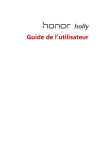
Lien public mis à jour
Le lien public vers votre chat a été mis à jour.